Page 1

LASERJET ENTERPRISE 700
Användarhandbok
M712
2
3
Page 2
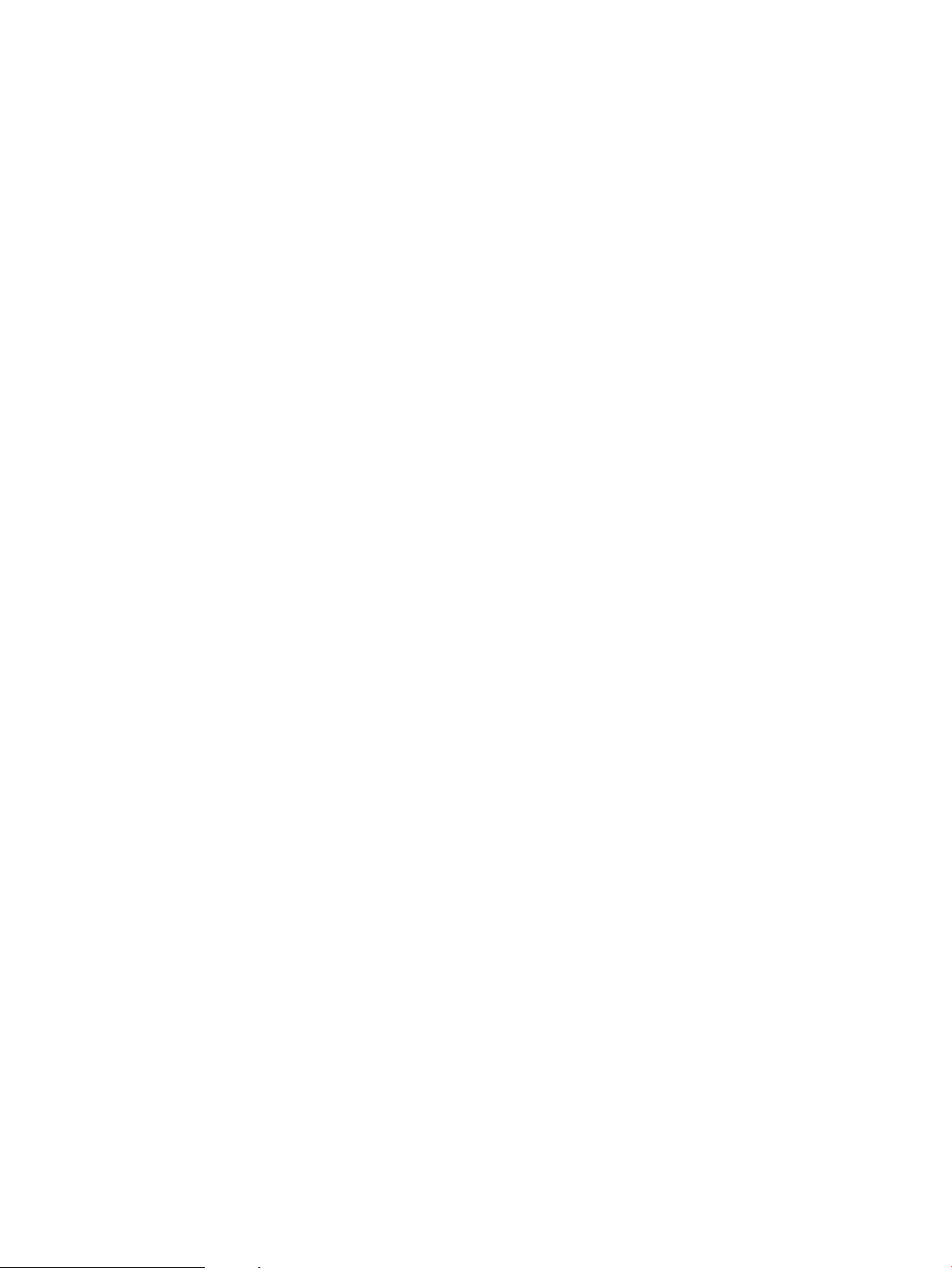
Page 3
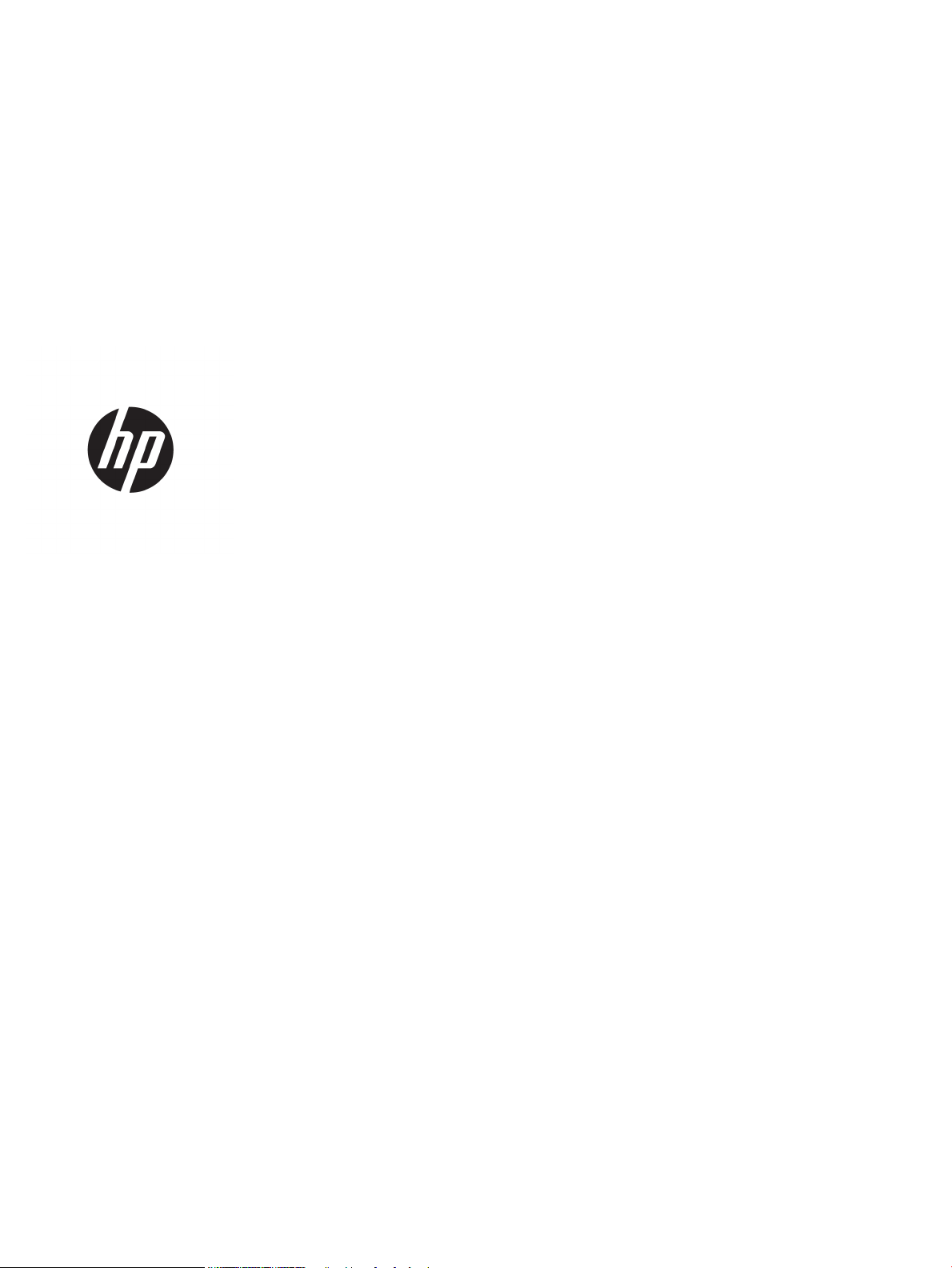
HP LaserJet Enterprise 700 M712
Användarhandbok
Page 4
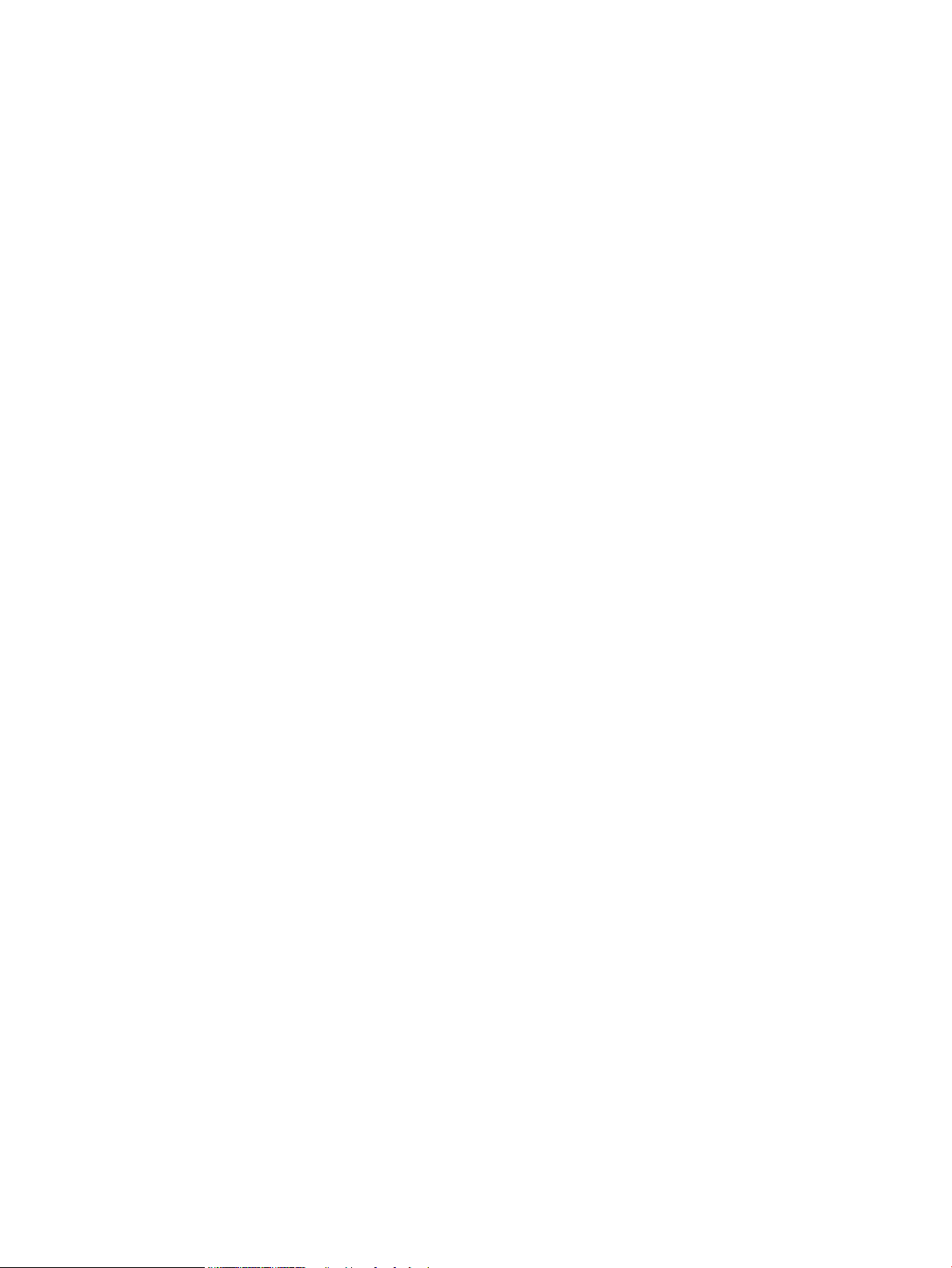
Copyright och licens
Varumärken
© Copyright 2017 HP Development Company,
L.P.
Det är förbjudet att reproducera, ändra eller
översätta den här handboken utan föregående
skriftligt medgivande, förutom i den
utsträckning som upphovsrättslagen tillåter.
Den här informationen kan ändras utan
föregående meddelande.
De enda garantierna för HP-produkterna och tjänsterna fastställs i de uttryckliga garantier
som medföljer produkterna och tjänsterna. Inget
i detta dokument ska tolkas som att det utgör
en ytterligare garanti. HP kan inte hållas
ansvarigt för tekniska fel, korrekturfel eller
utelämnanden i dokumentet.
Edition 2, 8/2017
Adobe®, Adobe Photoshop®, Acrobat® och
PostScript
®
är varumärken som tillhör Adobe
Systems Incorporated.
Apple och Apple-logotypen är varumärken som
tillhör Apple Computer, Inc. och är registrerade i
USA och andra länder/regioner. iPod är ett
varumärke som tillhör Apple Computer, Inc. iPod
får endast kopieras lagenligt eller med tillstånd
från rättighetsinnehavaren. Stjäl inte musik.
Microsoft®, Windows®, Windows® XP och
Windows Vista® är amerikanska registrerade
varumärken som tillhör Microsoft Corporation.
UNIX® är ett registrerat varumärke som tillhör
The Open Group.
Page 5
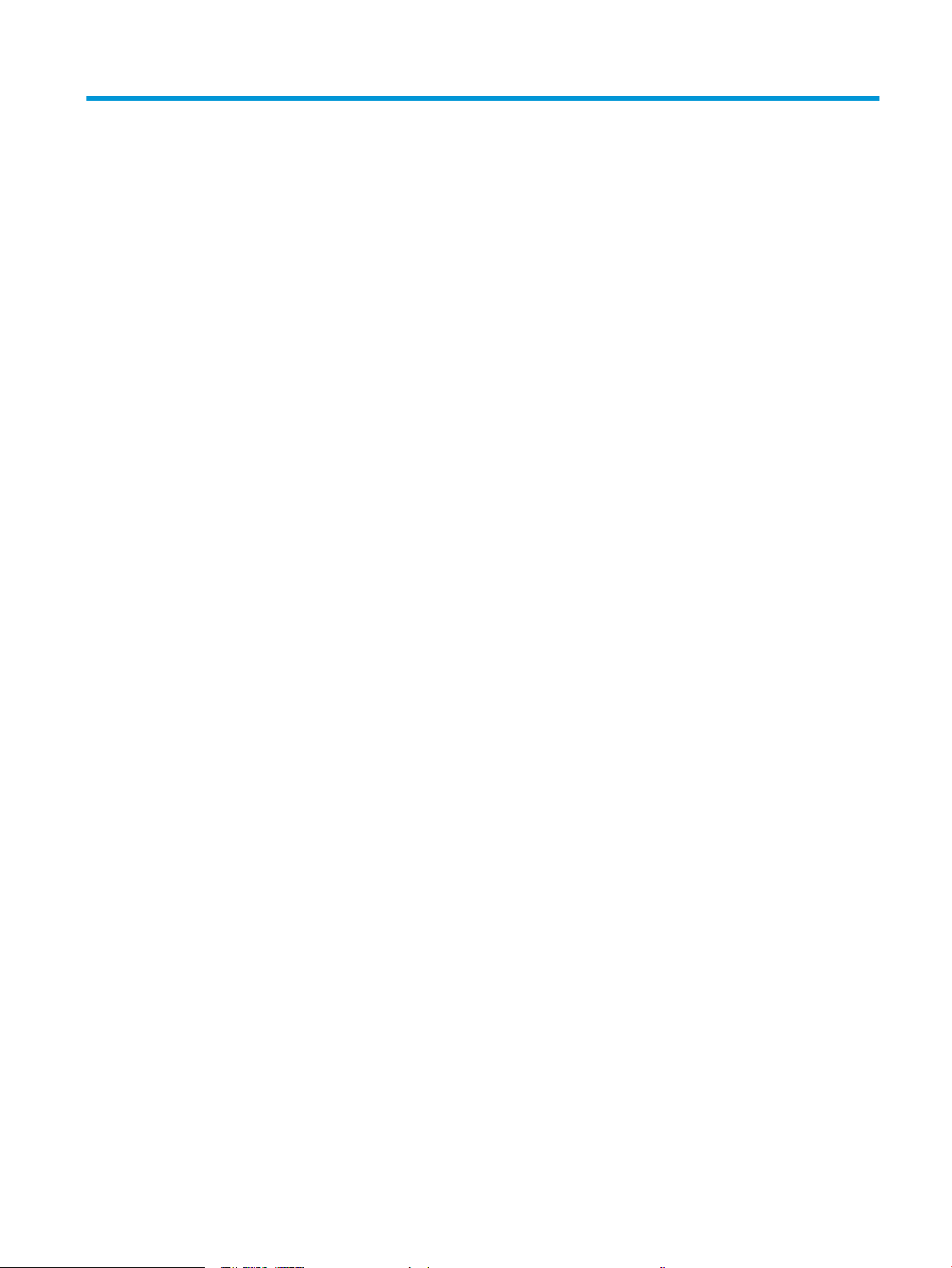
Innehåll
1 Produktintroduktion ................................................................................................................................................................................. 1
Produktjämförelse ................................................................................................................................................................... 2
Produktvyer ............................................................................................................................................................................... 4
Produkten framifrån från höger ........................................................................................................................ 4
Produkten framifrån från vänster ..................................................................................................................... 5
Gränssnittsportar ................................................................................................................................................. 6
Placering av serienummer och modellnummer ............................................................................................. 7
Kontrollpanel ............................................................................................................................................................................. 8
Kontrollpanelens layout ...................................................................................................................................... 8
Hjälp på kontrollpanelen ..................................................................................................................................... 9
Produktrapporter ................................................................................................................................................................... 10
2 Anslut skrivaren och installera programvaran ................................................................................................................................... 11
Ansluta produkten till en dator med en USB-kabel och installera programvaran (Windows) ................................... 12
Ansluta produkten till ett nätverk med en nätverkskabel och installera programvaran (Windows) ........................ 14
Kongurera IP-adressen .................................................................................................................................. 14
Installera programvaran ................................................................................................................................... 15
Anslut produkten till en dator med en USB-kabel och installera programvaran (Mac OS X) ..................................... 16
Anslut produkten till ett nätverk med en nätverkskabel och installera programvaran (Mac OS X) .......................... 17
Kongurera IP-adressen .................................................................................................................................. 17
Installera programvaran ................................................................................................................................... 18
3 Inmatningsfack och utmatningsfack ................................................................................................................................................... 21
Pappersstorlekar som kan användas ................................................................................................................................. 22
Papperstyper som kan användas ........................................................................................................................................ 25
Kongurera facken ................................................................................................................................................................. 26
Kongurera ett fack när du fyller på papper ................................................................................................. 26
Kongurera ett fack så att det matchar inställningarna för utskriften .................................................... 26
Ställa in ett fack från kontrollpanelen ............................................................................................................ 27
Växla läge för brevpapper ..................................................................................................................................................... 28
Fack 1 ....................................................................................................................................................................................... 29
SVWW iii
Page 6
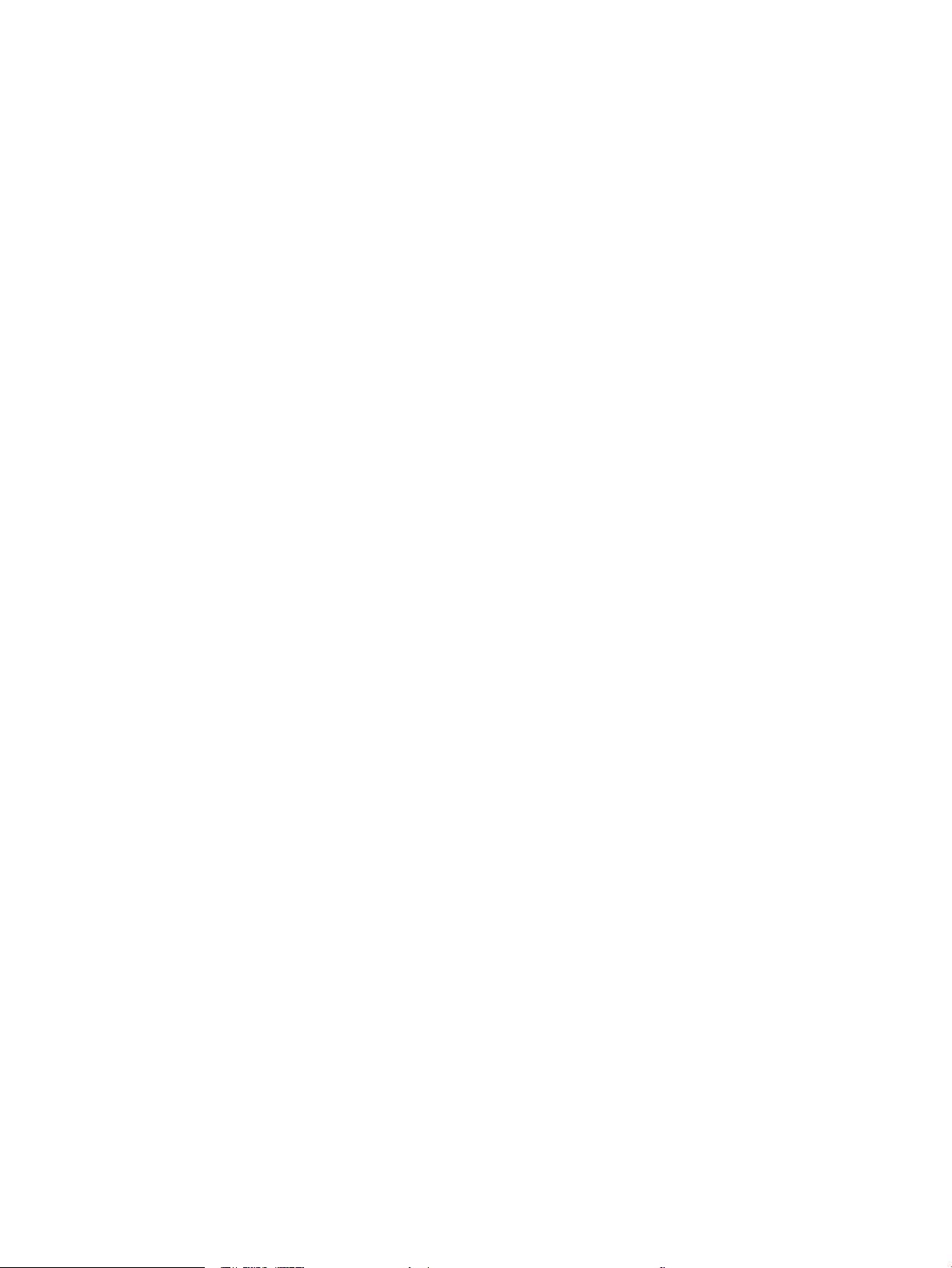
Fackets kapacitet och pappersorientering .................................................................................................... 29
Fylla på fack 1 .................................................................................................................................................... 29
Fack 2 och Fack 3 ................................................................................................................................................................... 32
Fackets kapacitet och pappersorientering .................................................................................................... 32
Fylla på fack 2, och fack 3 ................................................................................................................................ 32
Fack för 500 ark ..................................................................................................................................................................... 35
Kapacitet och pappersorientering för fack med 500 ark ............................................................................ 35
Fyll på 500-arksmagasinen ............................................................................................................................. 35
Högkapacitetsfack för 3 500 ark ......................................................................................................................................... 38
Högkapacitetsfack för 3 500 ark och pappersorientering .......................................................................... 38
Fylla på 3 500-arks högkapacitetsmagasin .................................................................................................. 38
Fyll på och skriv ut på etiketter ............................................................................................................................................ 40
Inledning ............................................................................................................................................................. 40
Manuell matning av etiketter ........................................................................................................................... 40
Använda alternativ för pappersutmatning ......................................................................................................................... 42
Utmatningsfack ................................................................................................................................................. 42
4 Delar, förbrukningsmaterial och tillbehör ........................................................................................................................................... 43
Beställ delar, tillbehör och förbrukningsmaterial .............................................................................................................. 44
HP:s principer för produkter som inte är tillverkade av HP ............................................................................................. 45
HP-webbplats om förfalskat förbrukningsmaterial ......................................................................................................... 46
Skriva ut när en tonerkassett håller på att ta slut ............................................................................................................ 47
Aktivera eller inaktivera alternativen för Inställningar för mycket lågt på kontrollpanelen ....................................... 48
Komponenter för egenreparation ....................................................................................................................................... 49
Tillbehör ................................................................................................................................................................................... 52
Tonerkassett ........................................................................................................................................................................... 53
Tonerkassettvy .................................................................................................................................................. 53
Information om tonerkassetter ...................................................................................................................... 54
Återvinna tonerkassett ................................................................................................................ 54
Förvara tonerkassetter ................................................................................................................ 54
HP:s policy avseende tonerkassetter från andra tillverkare .................................................. 54
Byt ut tonerkassetten ....................................................................................................................................... 55
5 Skriv ut ..................................................................................................................................................................................................... 59
Skrivardrivrutiner som stöds (Windows) ............................................................................................................................ 60
Universell HP-skrivardrivrutin ......................................................................................................................... 60
Installationslägen för universell skrivardrivrutin ..................................................................... 61
Ändra utskriftsinställningar (Windows) .............................................................................................................................. 62
Ändra inställningarna för alla utskrifter tills programmet stängs ............................................................. 62
Ändra standardinställningarna för alla utskriftsjobb ................................................................................... 62
Ändra kongurationsinställningarna för produkten .................................................................................... 62
iv SVWW
Page 7
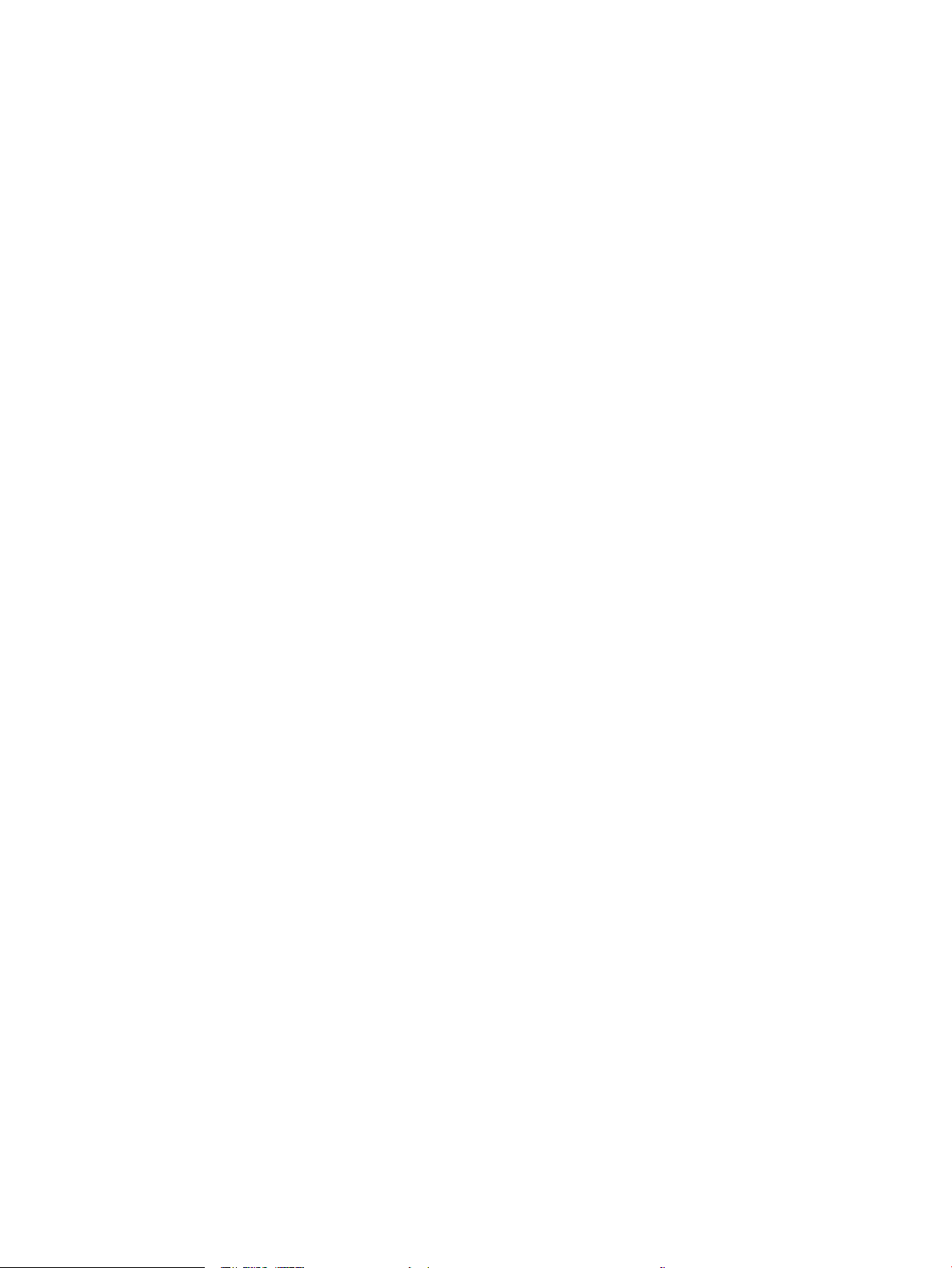
Ändra utskriftsinställningar (Mac OS X) .............................................................................................................................. 63
Ändra inställningarna för alla utskrifter tills programmet stängs ............................................................. 63
Ändra standardinställningarna för alla utskriftsjobb ................................................................................... 63
Ändra kongurationsinställningarna för produkten .................................................................................... 63
Utskriftsmetoder (Windows) ................................................................................................................................................ 64
Använda en utskriftsgenväg (Windows) ........................................................................................................ 64
Skapa utskriftsgenvägar (Windows) .............................................................................................................. 66
Skriva ut på båda sidor automatiskt (Windows) ........................................................................................... 69
Skriva ut på båda sidor manuellt (Windows) ................................................................................................. 71
Skriva ut era sidor per ark (Windows) .......................................................................................................... 73
Välja sidorientering (Windows) ........................................................................................................................ 75
Välja papperstyp (Windows) ............................................................................................................................ 77
Skriva ut den första eller den sista sidan på ett annat papper (Windows) ............................................... 80
Anpassa ett dokument till sidstorleken (Windows) ..................................................................................... 83
Skapa ett häfte (Windows) ............................................................................................................................... 85
Utskriftsmetoder (Mac OS X) ................................................................................................................................................ 87
Använda en förinställning för utskrift (Mac OS X) ........................................................................................ 87
Skapa en förinställning för utskrift (Mac OS X) ............................................................................................. 87
Skriva ut på båda sidor automatiskt (Mac OS X) ........................................................................................... 87
Skriva ut på båda sidor manuellt (Mac OS X) ................................................................................................ 87
Skriva ut era sidor per ark (Mac OS X) .......................................................................................................... 88
Välja sidorientering (Mac OS X) ........................................................................................................................ 88
Välja papperstyp (Mac OS X) ............................................................................................................................ 88
Skriva ut ett försättsblad (Mac OS X) .............................................................................................................. 88
Anpassa ett dokument till sidstorleken (Mac OS X) ..................................................................................... 89
Skapa ett häfte (Mac OS X) ............................................................................................................................... 89
Ytterligare utskriftsmetoder (Windows) ............................................................................................................................. 90
Avbryta en utskrift (Windows) ......................................................................................................................... 90
Välja pappersstorlek (Windows) ...................................................................................................................... 90
Välja en egen pappersstorlek (Windows) ...................................................................................................... 90
Skriva ut vattenstämplar (Windows) .............................................................................................................. 91
Ytterligare utskriftsmetoder (Mac OS X) ............................................................................................................................ 92
Avbryta en utskrift (Mac OS X) ......................................................................................................................... 92
Välja pappersstorlek (Mac OS X) ...................................................................................................................... 92
Välja en egen pappersstorlek (Mac OS X) ...................................................................................................... 92
Skriva ut vattenstämplar (Mac OS X) .............................................................................................................. 92
Lagra utskrifter på skrivaren ................................................................................................................................................ 94
Skapa en lagrad utskrift (Windows) ............................................................................................................... 94
Skapa en lagrad utskrift (Mac OS X) ............................................................................................................... 96
Skriva ut en lagrad utskrift ............................................................................................................................... 97
Ta bort ett lagrat jobb ....................................................................................................................................... 97
SVWW v
Page 8
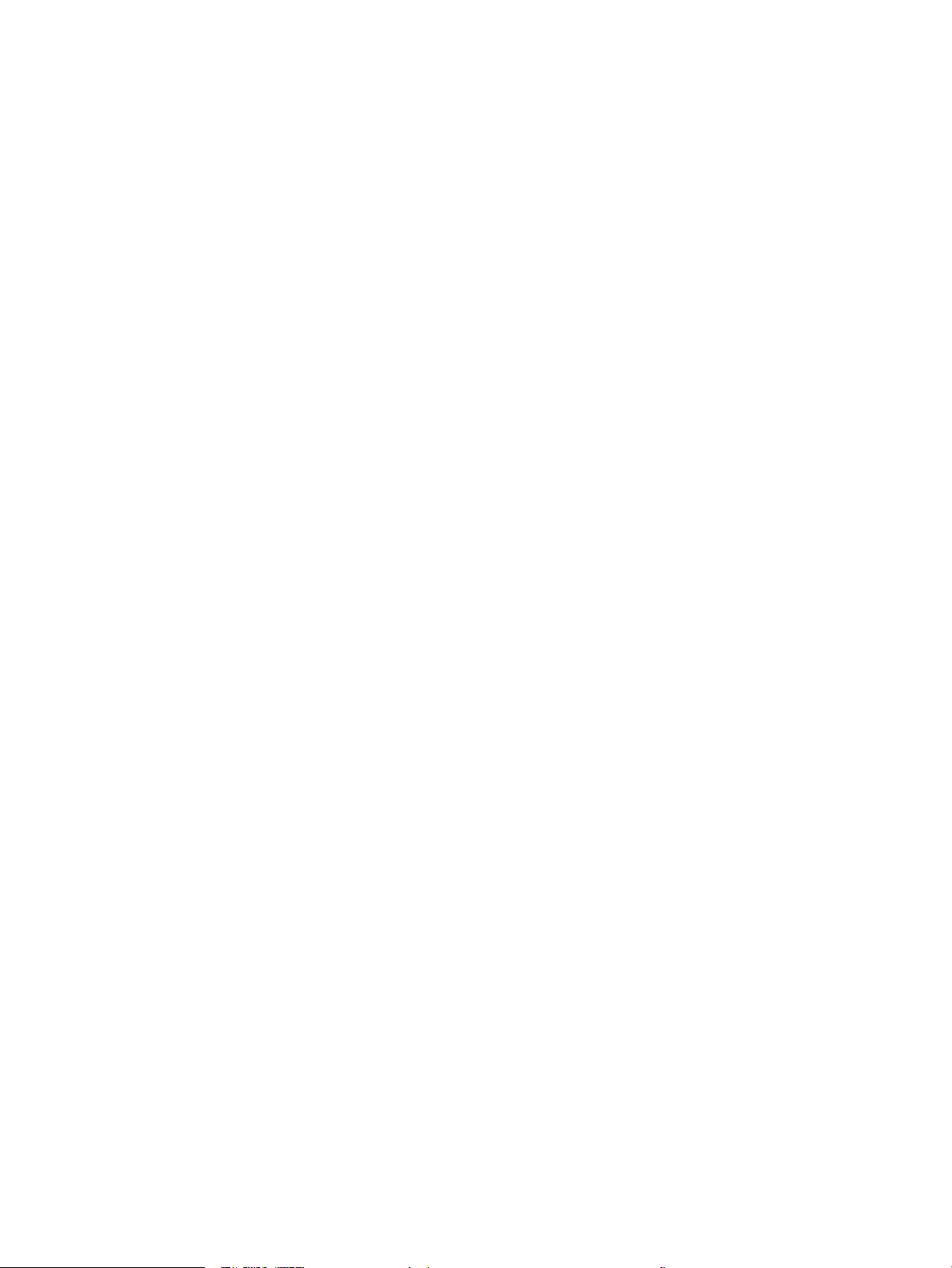
Lägg till en skiljesida (Windows) .......................................................................................................................................... 98
Använda HP ePrint ................................................................................................................................................................. 99
Använda HP ePrint Mobile-drivrutinen ............................................................................................................................. 100
Använda Apple AirPrint ....................................................................................................................................................... 101
Anslut produkten till AirPrint ......................................................................................................................... 101
Hitta produktens AirPrint-namn ................................................................................................................... 101
Skriva ut från AirPrint ..................................................................................................................................... 101
Ändra AirPrint-produktnamnet ..................................................................................................................... 102
Lösa AirPrint-problem .................................................................................................................................... 102
Använd HP Smart Print (Windows) ................................................................................................................................... 103
Använda easy-access USB-utskrift ................................................................................................................................... 104
Skriva ut dokument med easy-access USB ................................................................................................ 105
6 Hantera skrivaren ................................................................................................................................................................................. 107
Kongurera IP-nätverksinställningar ............................................................................................................................... 108
Friskrivningsklausul angående skrivardelning ........................................................................................... 108
visa och ändra nätverksinställningar ........................................................................................................... 108
Kongurera IPv4 TCP/IP-parametrar manuellt på kontrollpanelen ........................................................ 108
Kongurera IPv6 TCP/IP-parametrar manuellt på kontrollpanelen ........................................................ 109
Inbyggd HP-webbserver ..................................................................................................................................................... 110
Öppna den inbäddade HP-webbservern ..................................................................................................... 110
Funktioner i den inbäddade HP-webbservern ............................................................................................ 111
Fliken Information ...................................................................................................................... 111
Fliken Allmänt ............................................................................................................................. 111
Fliken Skriv ut .............................................................................................................................. 112
Fliken Felsökning ........................................................................................................................ 112
Fliken Säkerhet ........................................................................................................................... 113
Fliken HP-webbtjänster ............................................................................................................. 113
Fliken Nätverk ............................................................................................................................. 113
Listan Andra länkar .................................................................................................................... 113
HP-program (Mac OS X) ...................................................................................................................................................... 114
Öppna HP-program ........................................................................................................................................ 114
Funktioner för HP-program ........................................................................................................................... 114
Använda programvaran HP Web Jetadmin ...................................................................................................................... 116
Energisparinställningar ....................................................................................................................................................... 117
Skriva ut med EconoMode ............................................................................................................................. 117
Optimera hastighet eller energiförbrukning ............................................................................................... 117
Aktivera viloläge .............................................................................................................................................. 117
Ange schemat för viloläget ............................................................................................................................ 118
Säkerhetsfunktioner för produkten .................................................................................................................................. 120
Säkerhetsinformation .................................................................................................................................... 120
vi SVWW
Page 9
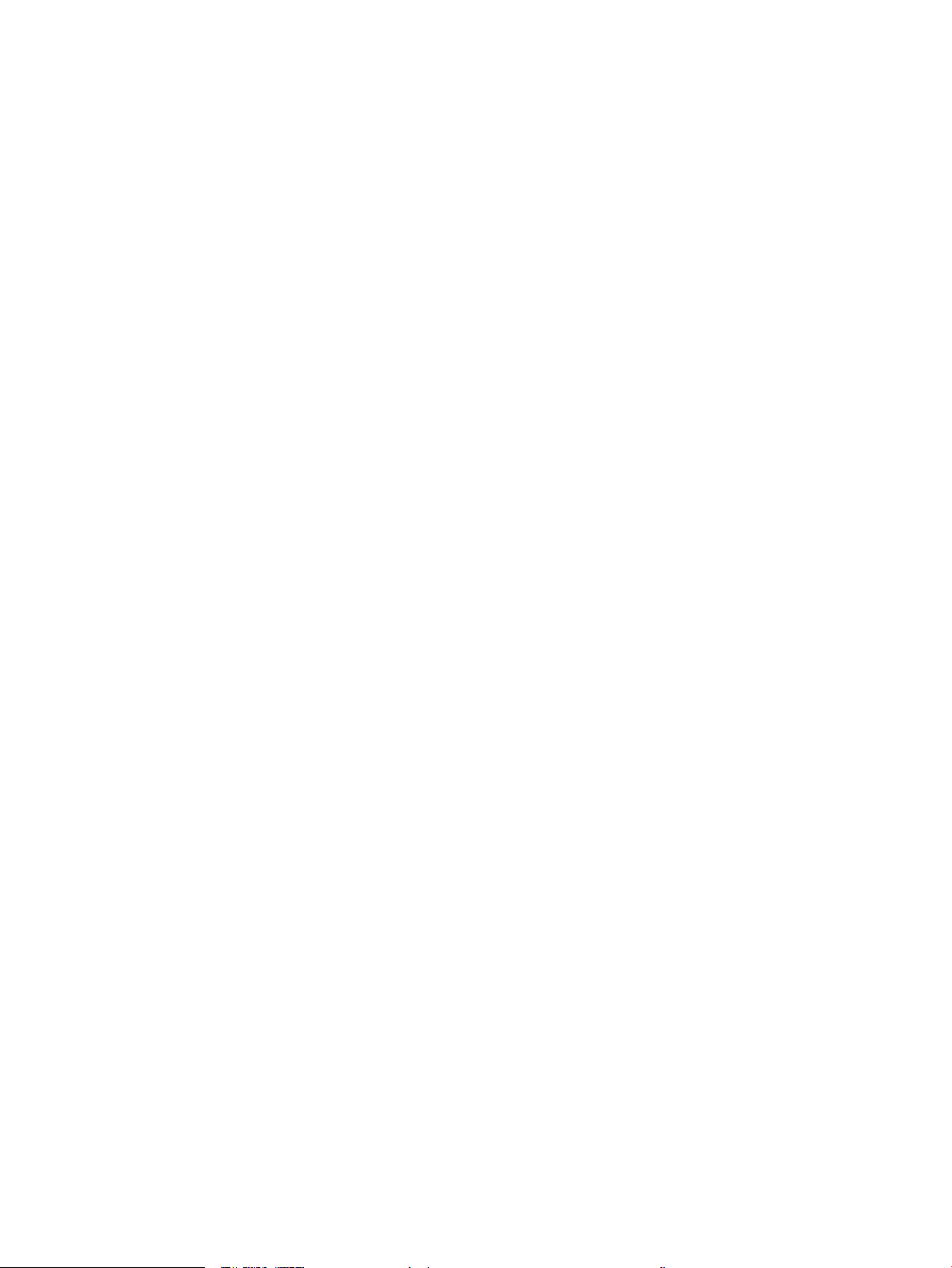
IP-säkerhet ....................................................................................................................................................... 120
Logga in på produkten ................................................................................................................................... 120
Ange ett systemlösenord .............................................................................................................................. 120
Stöd för kryptering: Säkra hårddiskar med höga prestanda från HP ..................................................... 120
Låsa formatenheten ....................................................................................................................................... 121
Uppgradera den inbyggda programvaran ....................................................................................................................... 122
7 Problemlösning .................................................................................................................................................................................... 123
Checklista för problemlösning ........................................................................................................................................... 124
Faktorer som påverkar produktens prestanda ............................................................................................................... 126
Återställa till standardinställningar ................................................................................................................................... 127
Hjälp på kontrollpanelen ..................................................................................................................................................... 128
Papperet matas in på fel sätt eller trasslar sig ............................................................................................................... 129
Skrivaren matar inte in papper ..................................................................................................................... 129
Skrivaren matar in era pappersark ............................................................................................................ 129
Förhindra papperstrassel .............................................................................................................................. 129
Åtgärda trassel ..................................................................................................................................................................... 131
Platser där papperstrassel kan förekomma ............................................................................................... 131
Autonavigering för borttagning av papper som fastnat ........................................................................... 131
Rensa papperstrassel i utmatningsfackets område ................................................................................. 131
Rensa papperstrassel i fack 1 ....................................................................................................................... 132
Åtgärda papperstrassel i fack 2 eller 3 ........................................................................................................ 132
Rensa papperstrassel i 500-arksfacket ...................................................................................................... 134
Rensa papperstrassel i högkapacitetsmagasinet för 3 500 ark ............................................................. 136
Åtgärda trassel vid tonerkassettsområdet ................................................................................................. 139
Rensa papperstrassel i xeringsenheten .................................................................................................... 142
Åtgärda papperstrassel i enheten för dubbelsidig utskrift ...................................................................... 144
Ändra inställningen för fortsättning efter papperstrassel ............................................................................................ 146
Förbättra utskriftskvaliteten .............................................................................................................................................. 147
Skriva ut från ett annat program .................................................................................................................. 147
Ställa in inställningen för utskriftsjobbets papperstyp ............................................................................. 147
Kontrollera inställningen för papperstyp (Windows) ............................................................ 147
Kontrollera inställningen för papperstyp (Mac OS X) ............................................................ 147
Kontrollera tonerkassettstatusen ................................................................................................................ 148
Skriva ut en rengöringssida ........................................................................................................................... 148
Kontrollera tonerkassetten genom att titta ............................................................................................... 149
Kontrollera papperet och utskriftsmiljön .................................................................................................... 149
Använd papper som uppfyller HP:s specikationer för papper .......................................... 149
Kontrollera miljön ....................................................................................................................... 150
Kontrollera EconoMode-inställningarna ..................................................................................................... 150
Prova en annan skrivardrivrutin .................................................................................................................... 151
SVWW vii
Page 10
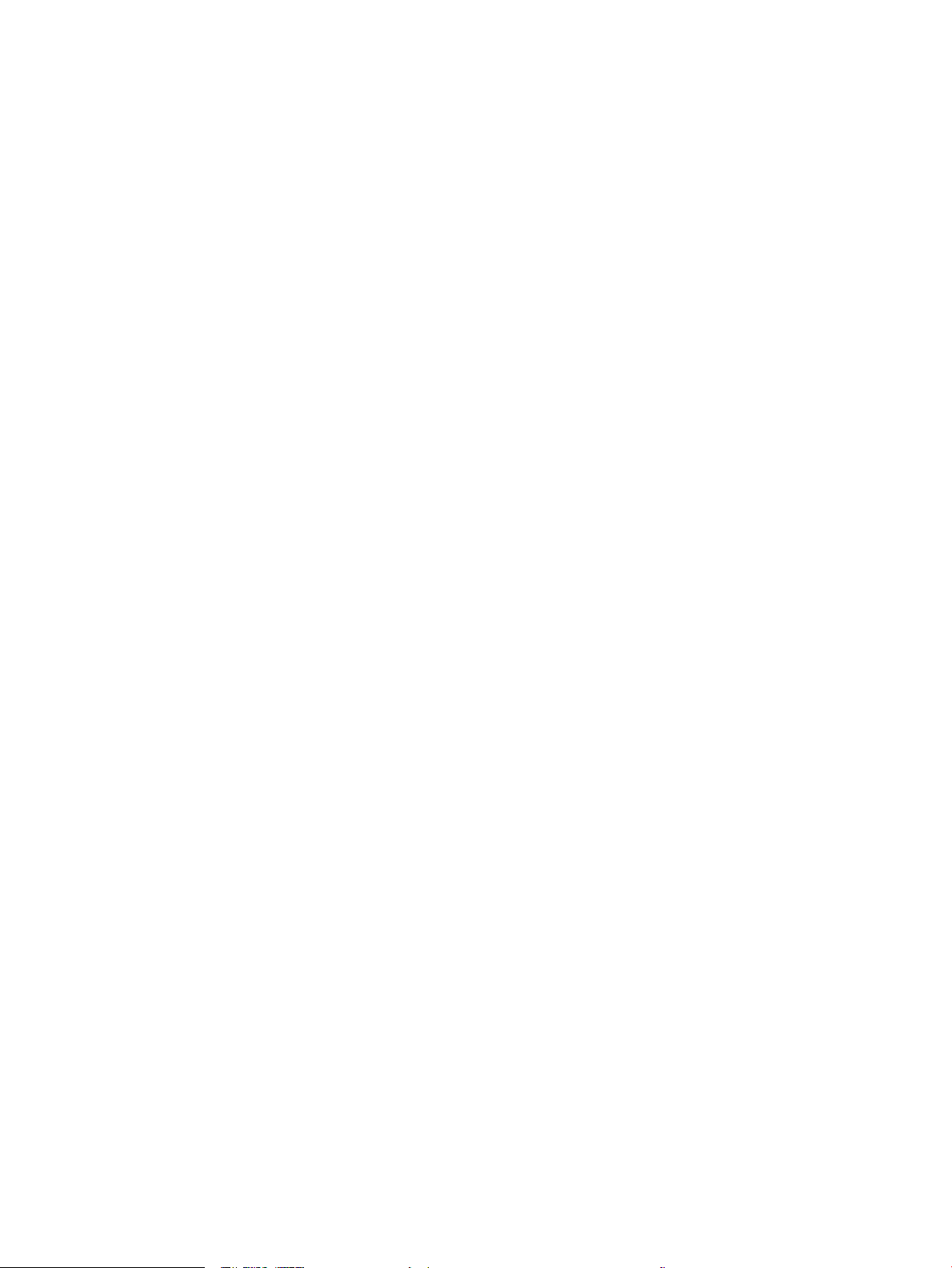
Ange individuell pappersinställning ............................................................................................................. 151
Skrivaren skriver inte ut eller skriver ut långsamt .......................................................................................................... 153
Skrivaren skriver inte ut ................................................................................................................................. 153
Skrivaren skriver ut långsamt ....................................................................................................................... 153
Lösa problem med utskrift från USB med enkel åtkomst ............................................................................................. 154
Menyn Hämta från USB öppnas inte när du sätter i USB-ashenheten ................................................ 154
Filen skrivs inte ut från USB-minnet ............................................................................................................ 154
Den l du vill skriva ut nns inte med på menyn Hämta från USB .......................................................... 155
Lösa USB-anslutningsproblem .......................................................................................................................................... 156
Lösa problem med trådanslutna nätverk ........................................................................................................................ 157
Enheten har en dålig fysisk anslutning ....................................................................................................... 157
Datorn använder felaktig IP-adress för skrivaren ...................................................................................... 157
Datorn kan inte kommunicera med skrivaren ............................................................................................ 157
Skrivaren använder felaktiga länk- och duplexinställningar för nätverket ............................................ 158
Nya programvaror kan orsaka kompatibilitetsproblem ............................................................................ 158
Datorn eller arbetsstationen är felaktigt inställd ....................................................................................... 158
Skrivaren är avaktiverad eller så är andra nätverksinställningar felaktiga ............................................ 158
Lösa problem med produktens programvara (Windows) ............................................................................................. 159
Ingen skrivardrivrutin visas för produkten i mappen Skrivare ................................................................. 159
Ett felmeddelande visades under programinstallationen ........................................................................ 159
Produkten är i läget Redo men skriver inte ut ............................................................................................ 159
Lösa problem med produktens programvara (Mac OS X) ............................................................................................. 161
Produktnamnet visas inte i skrivarlistrutan Skrivare och fax eller Skrivare och skanner .................... 161
Ett utskriftsjobb skickades inte till den produkt du valt ........................................................................... 161
Om produkten är ansluten med en USB-kabel visas den inte i listan Skrivare och fax eller
Skrivare och skanner efter att drivrutinen har valts .................................................................................. 161
Ta bort programvara (Windows) ........................................................................................................................................ 162
Ta bort skrivardrivrutinen (Mac OS X) ............................................................................................................................... 163
Index ........................................................................................................................................................................................................... 165
viii SVWW
Page 11
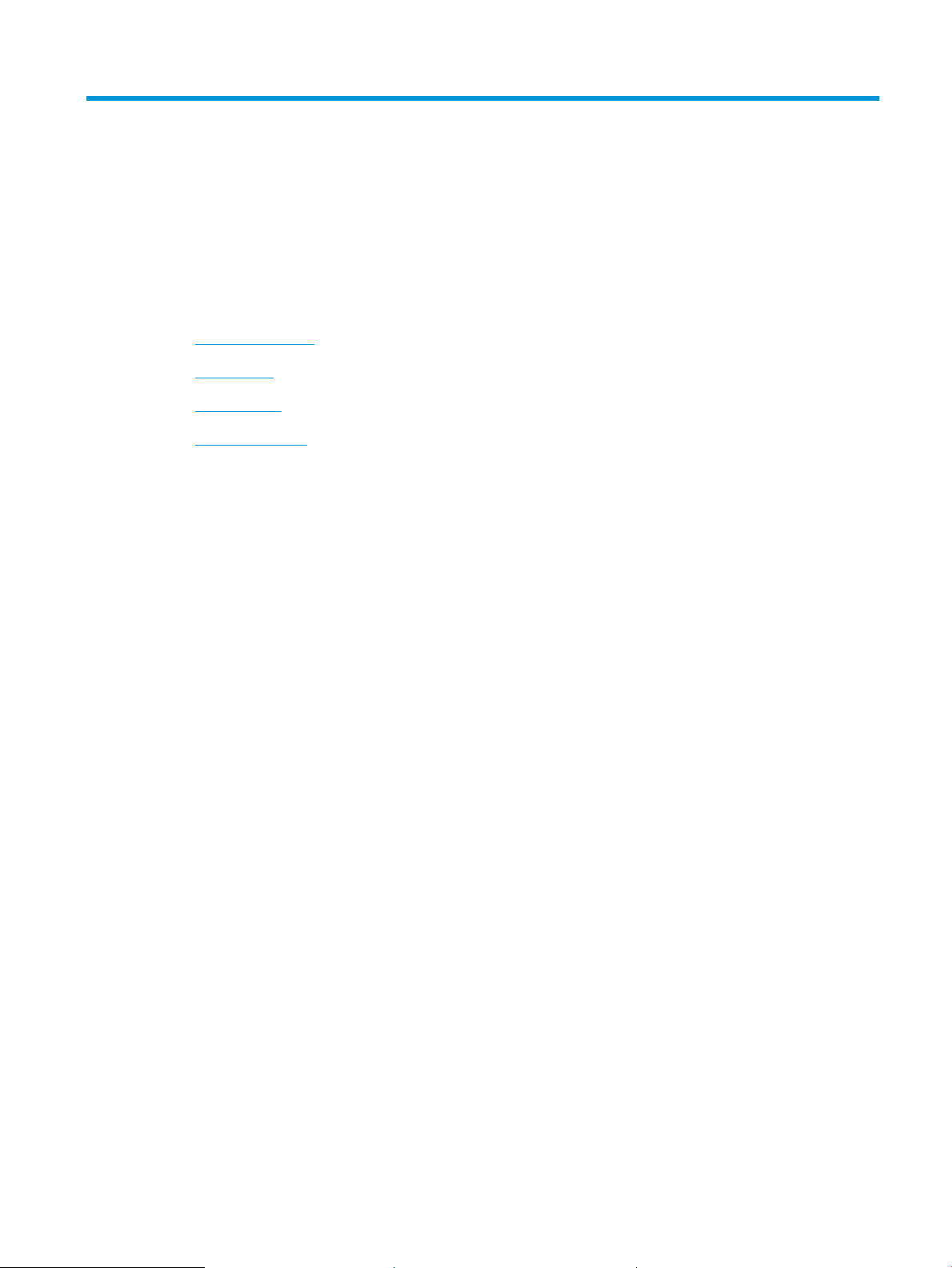
1 Produktintroduktion
●
Produktjämförelse
●
Produktvyer
●
Kontrollpanel
●
Produktrapporter
SVWW 1
Page 12
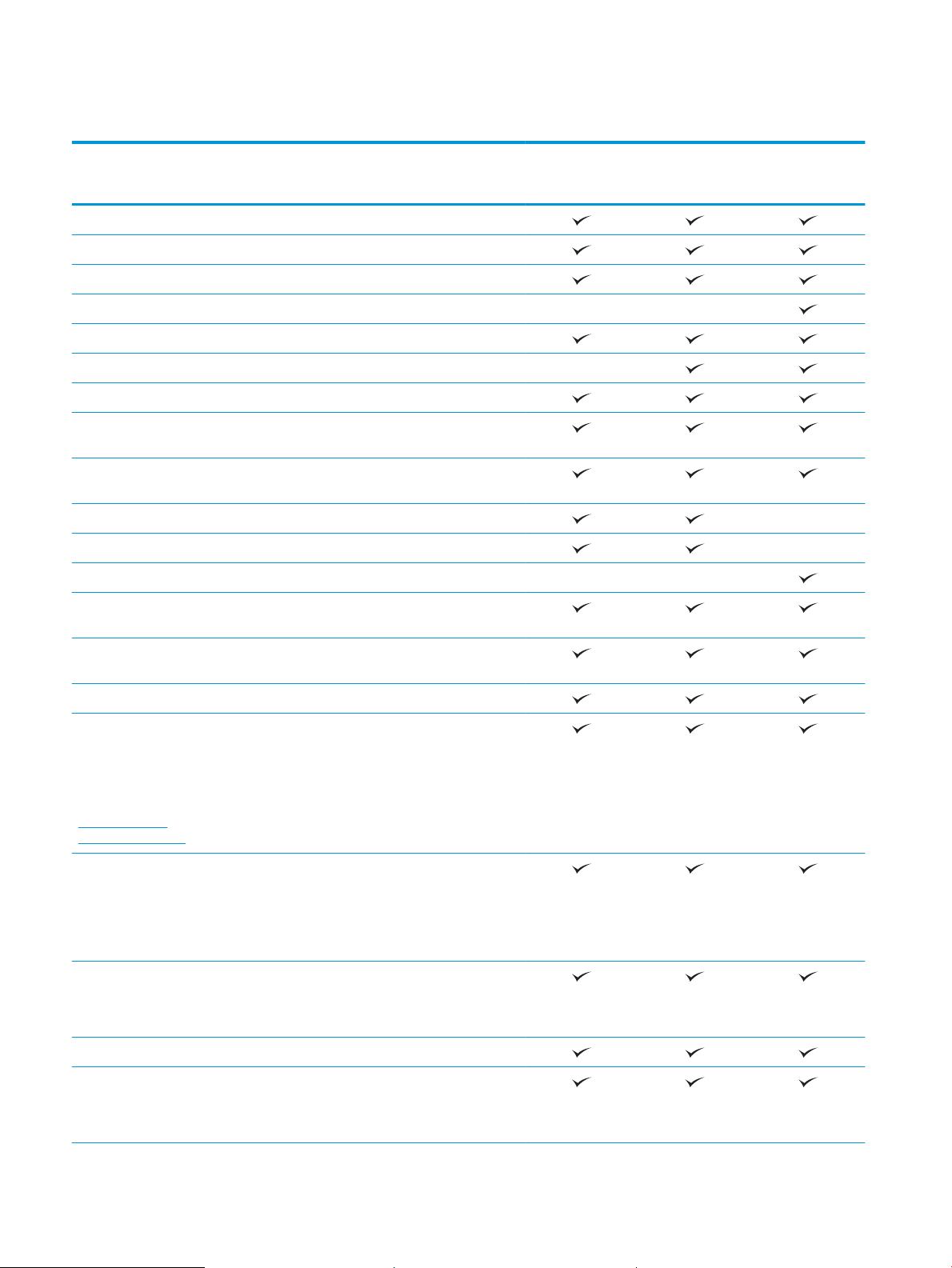
Produktjämförelse
M712n
Pappershantering Fack 1 (rymmer 100 ark)
Fack 2 (rymmer 250 ark)
Fack 3 (rymmer 250 ark)
Extrafack 4 (rymmer 500 ark)
Standardfack för utmatning (rymmer 250 ark)
Automatisk dubbelsidig utskrift
Konnektivitet USB 2.0 för hög hastighet
10/100/1000 Ethernet LAN-anslutning med IPv4 och
IPv6
Lättåtkomlig USB-port för utskrifter utan en dator och
för uppgradering av den inbyggda programvaran
Minne 512 MB ashminne
Lagring 16 GB SSD-minnesmodul
520 GB säker hårddisk med höga prestanda från HP
Teckenfönster på
kontrollpanelen
Fyrradig LCD-skärm med numerisk knappsats med tio
tangenter
CF235A
M712dn
CF236A
M712xh
CF238A
Skriv ut Skriver ut 41 sidor per minut (spm) på papper i A4-
storlek och 40 spm på papper i Letter-storlek
Lättåtkomlig USB-utskrift (ingen dator behövs)
Operativsystem som kan
användas
OBS! En aktuell lista över
de operativsystem som
stöds nns i
www.hp.com/go/
lj700M712_software.
Windows XP SP2 eller senare, 64 bitar (endast
Windows Visa, 32-bitars och 64-bitars
Windows 7, 32-bitars och 64-bitars
Windows 8, 32-bitars och 64-bitars
Windows XP SP2 eller senare, 32 bitar
OBS! Microsoft-support för Windows XP upphörde i
april 2009. HP fortsätter att tillhandahålla begränsad
support för det avslutade XP-operativsystemet.
skrivardrivrutin, stöds inte av installationsprogrammet)
OBS! Microsoft-support för Windows XP upphörde i
april 2009. HP fortsätter att tillhandahålla begränsad
support för det avslutade XP-operativsystemet.
OBS! Windows Vista Starter stöds inte av
installationsprogrammet eller skrivardrivrutinen.
OBS! Installationsprogrammet stöder inte 64-
bitarsversionen men det gör skrivardrivrutinen.
2 Kapitel 1 Produktintroduktion SVWW
Page 13
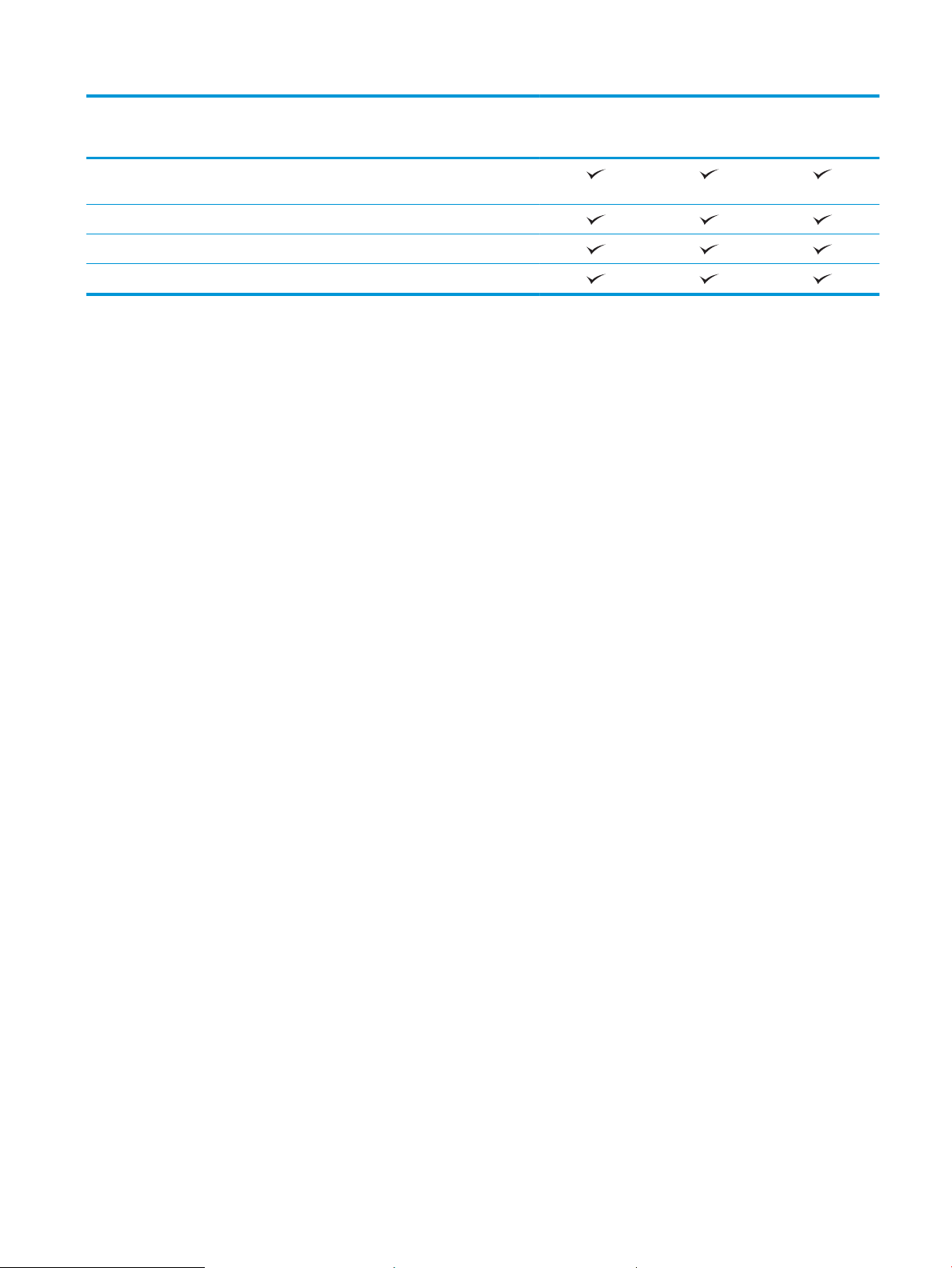
M712n
M712dn
M712xh
Windows Server 2003 SP1 eller senare, 32- och 64-
bitars
Windows 2008, 32-bitars och 64-bitars
Windows 2008 R2, 64-bitars
Mac OS X 10.6, 10.7 och 10.8
CF235A
CF236A
CF238A
SVWW Produktjämförelse 3
Page 14
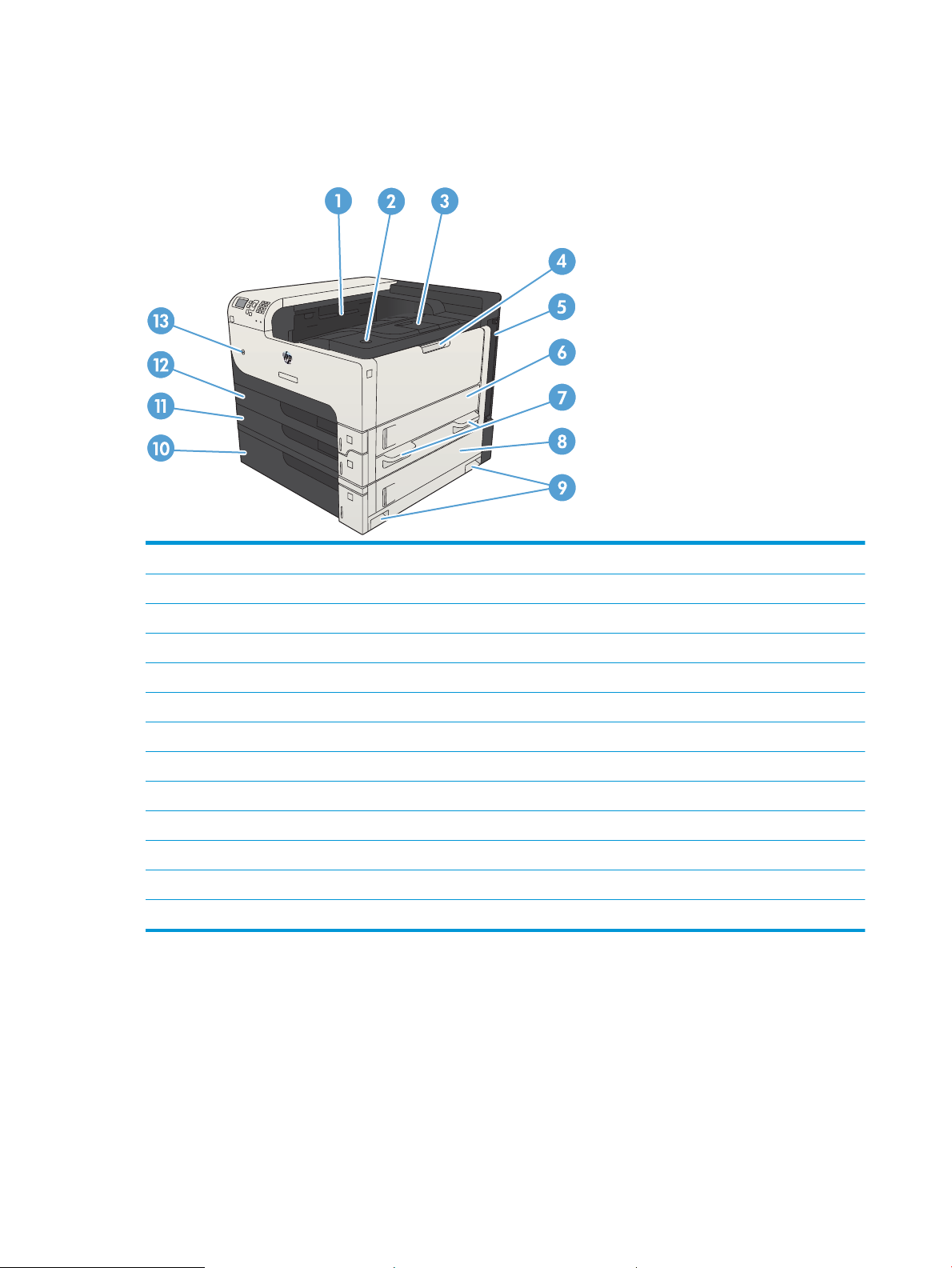
Produktvyer
Produkten framifrån från höger
1 Utmatningsfack
2 Frigöringsknapp till luckan för tonerkassetten
3 Förlängning av utmatningsfack
4 Fack 1
5 Formaterare (innehåller gränssnittsportarna)
6 Åtkomstlucka på höger sida
7 Handtag för att lyfta produkten
8 Lucka för åtkomst till papperstrassel i facket med 500 ark
9 Handtag för att lyfta produkten
10 Fack med 500 ark (medföljer modellen M712xh)
11 Fack 3
12 Fack 2
13 Av/på-knapp
4 Kapitel 1 Produktintroduktion SVWW
Page 15
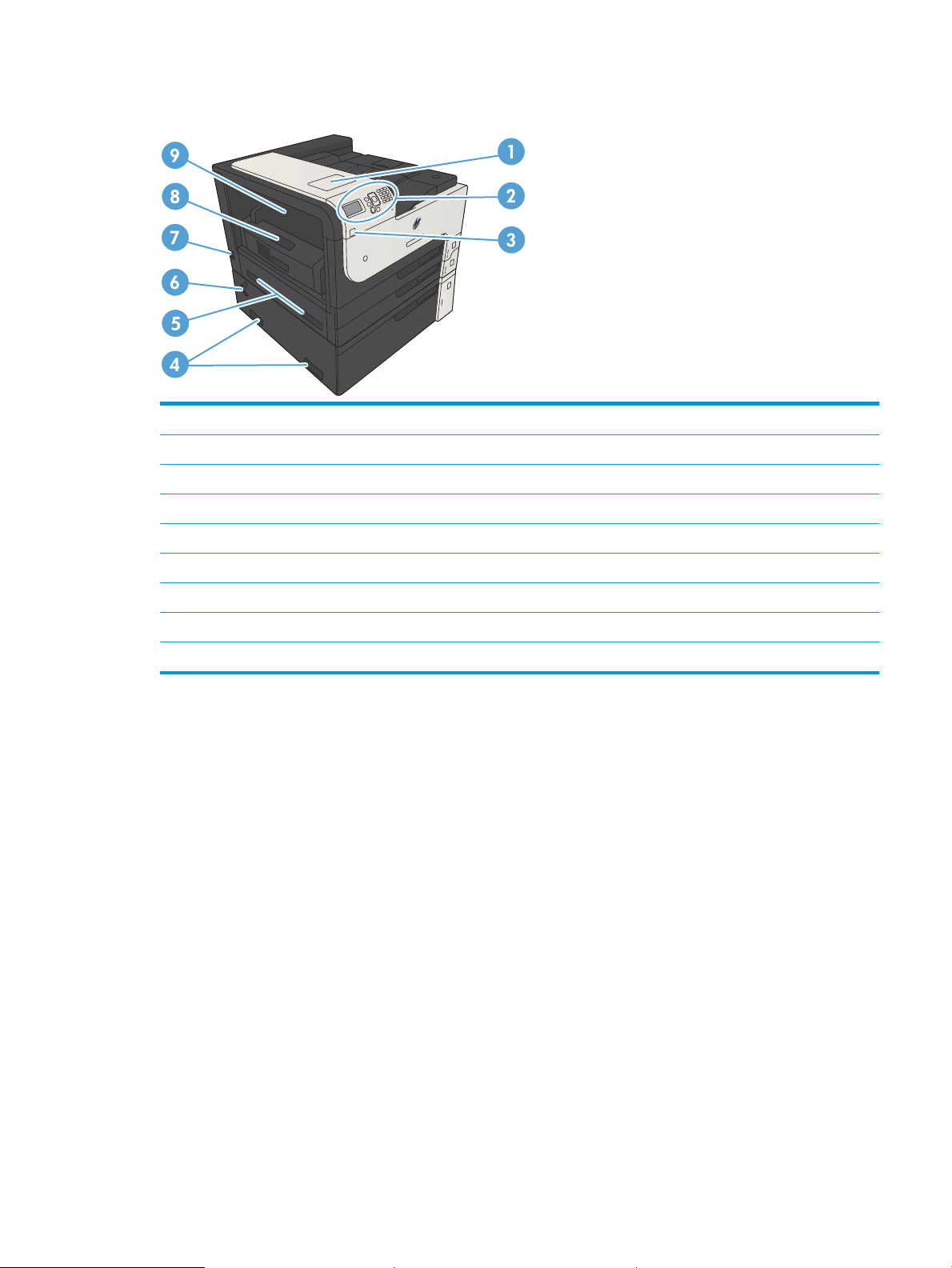
Produkten framifrån från vänster
1 Hårdvaruintegreringsplats (för anslutning av enheter från tredje part)
2 Kontrollpanel
3 Lättåtkomlig USB-port (för utskrifter utan en dator och för uppgradering av den inbyggda programvaran)
4 Handtag för att lyfta produkten
5 Handtag för att lyfta produkten
6 Spak för att låsa facket med 500 ark vid produkten
7 Strömanslutning
8 Duplexenhet (medföljer modellerna M712dn och M712xh)
9 Fixeringsenhetens lucka för åtkomst till papperstrassel
SVWW Produktvyer 5
Page 16
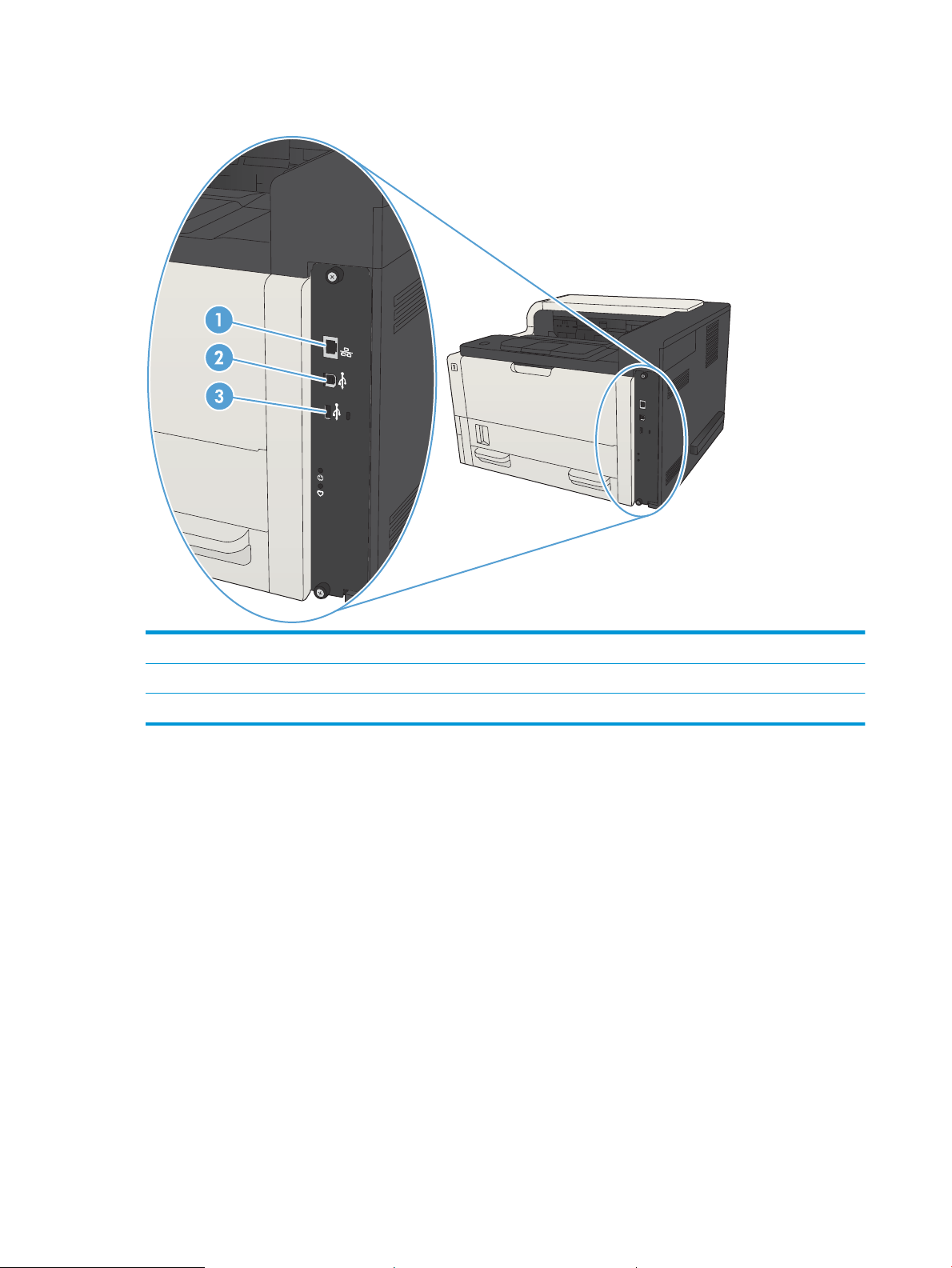
Gränssnittsportar
1 Ethernet-port (RJ-45) för lokalt nätverk (LAN)
2 Snabb USB 2.0-skrivarport
3 USB-port för anslutning av externa USB-enheter
6 Kapitel 1 Produktintroduktion SVWW
Page 17
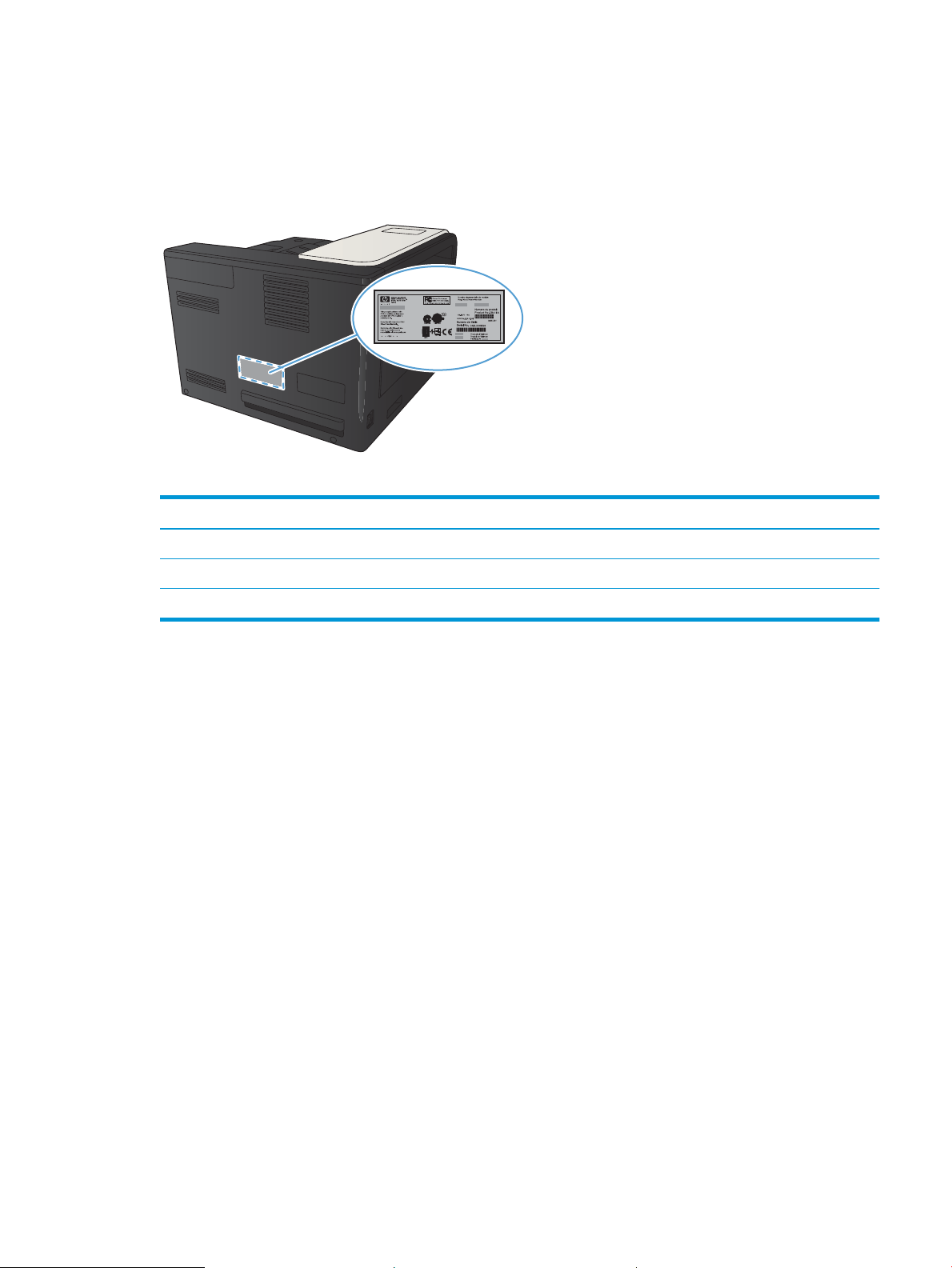
Placering av serienummer och modellnummer
Modellnumret och serienumret nns på etiketten på produktens baksida. Serienumret innehåller information om
ursprungsland/-region, produktversion, tillverkningskod och skrivarens tillverkningsnummer.
Modellnamn Modellnummer
M712n CF235A
M712dn CF236A
M712xh CF238A
SVWW Produktvyer 7
Page 18
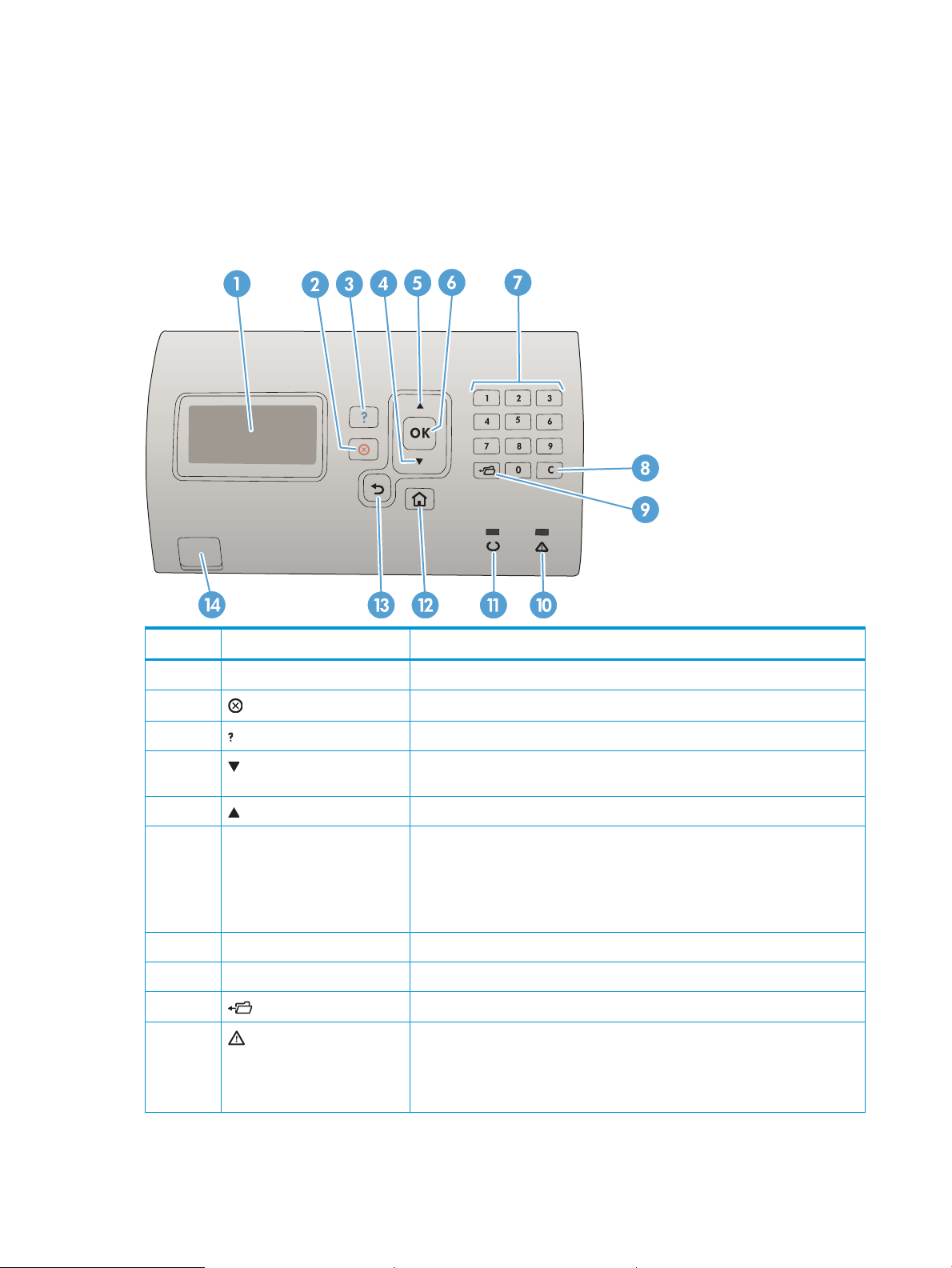
Kontrollpanel
Kontrollpanelens layout
Använd kontrollpanelen om du vill visa produkt- och jobbstatus samt kongurera produkten.
Nummer Knapp eller lampa Funktion
1 Teckenfönster på kontrollpanelen Visar information om status, menyer, hjälpinformation och felmeddelanden
2
3 Hjälp-knapp Visar information om meddelandet i teckenfönstret på kontrollpanelen
4 Nedåtpil Navigerar till nästa alternativ i listan eller minskar det numeriska värdet för ett
5 Uppåtpil Navigerar till nästa alternativ i listan eller ökar det numeriska värdet för ett alternativ
6 Knappen OK
7 Knappsats Ange siervärden
8 Knappen Rensa Återställer värden till sina standardinställningar och stänger hjälpskärmen
9 Mappknapp Ger snabbåtkomst till menyn Hämta utskrift
10
Stopp-knapp
Lampan åtgärda
Avbryter aktuell utskrift och tar bort sidorna från produkten
alternativ
●
Sparar valt värde för en post.
●
Utför åtgärden för det alternativ som är markerat i teckenfönstret på
kontrollpanelen.
●
Åtgärdar fel när det är möjligt.
●
Tänd: Ett problem har uppstått i produkten. Se kontrollpanelens display.
●
Släckt: Produkten fungerar felfritt.
●
Blinkar: Åtgärd krävs. Se kontrollpanelens display.
8 Kapitel 1 Produktintroduktion SVWW
Page 19
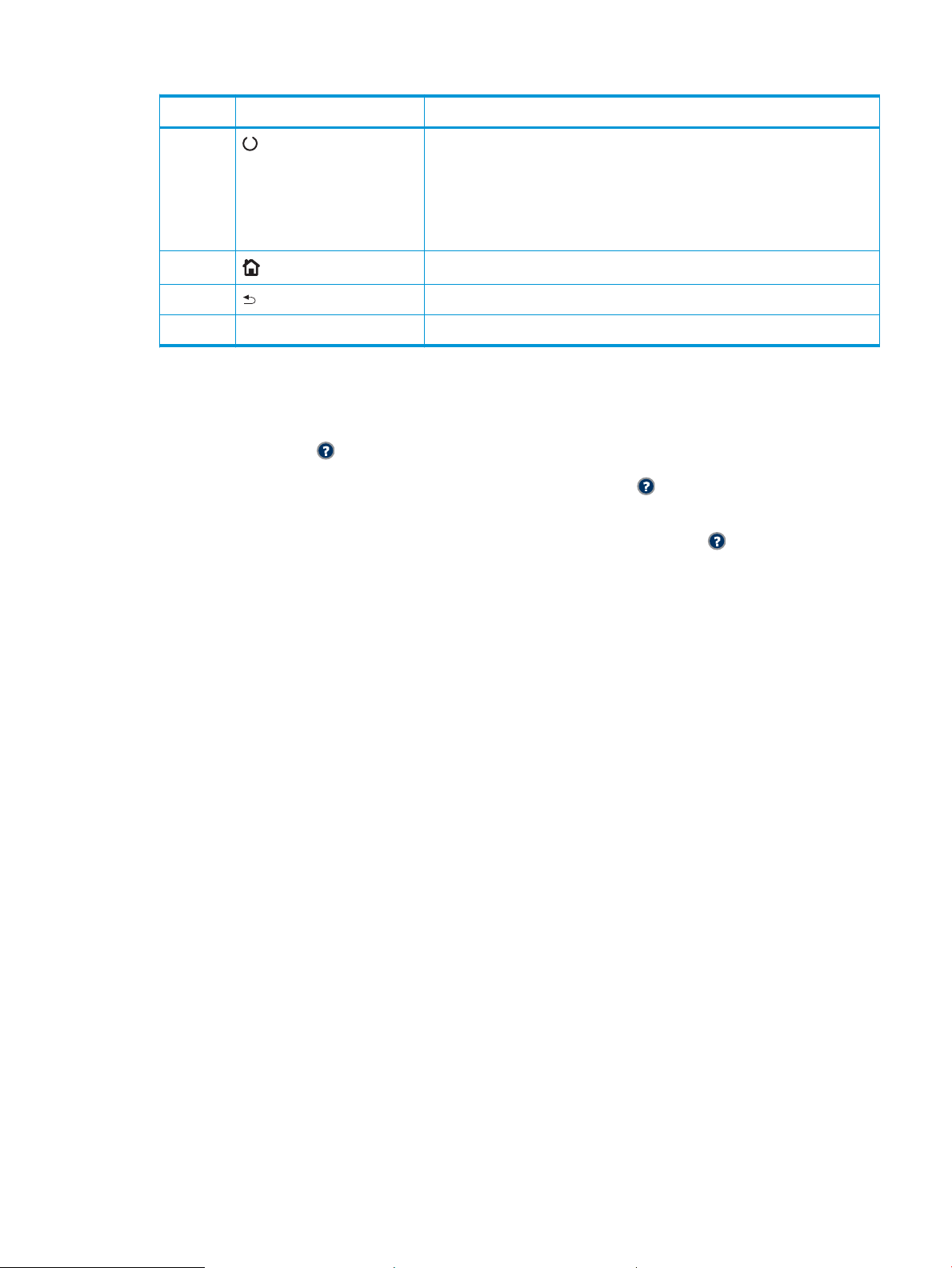
Nummer Knapp eller lampa Funktion
11 Redo-lampa
12
13 Bakåtknapp Går tillbaka en nivå i menyträdet eller bakåt ett numeriskt värde
14 Easy-access USB För utskrifts utan en dator
Knappen Hem
Hjälp på kontrollpanelen
Produkten har ett inbyggt hjälpsystem som förklarar hur de olika skärmarna används. Öppna hjälpen genom att
trycka på knappen Hjälp på kontrollpanelen.
På en del skärmar öppnas en global meny när du trycker på knappen Hjälp . Du kan använda menyn för att
söka efter ämnen. Du kan bläddra i menystrukturen genom att trycka på pilknapparna på kontrollpanelen.
För skärmar som innehåller inställningar för enskilda utskrifter, öppnar knappen Hjälp ett avsnitt som
förklarar de olika alternativen på skärmen.
●
Tänd: Produkten är inkopplad och redo att ta emot och skriva ut information.
●
Släckt: Produkten är frånkopplad (pausläge) och kan inte ta emot information
eller så har ett fel uppstått.
●
Blinkar: Produkten kopplas från. Produkten slutar att bearbeta den aktuella
utskriften och utestänger alla aktiva sidor från pappersbanan.
Öppnar och stänger menyer
SVWW Kontrollpanel 9
Page 20
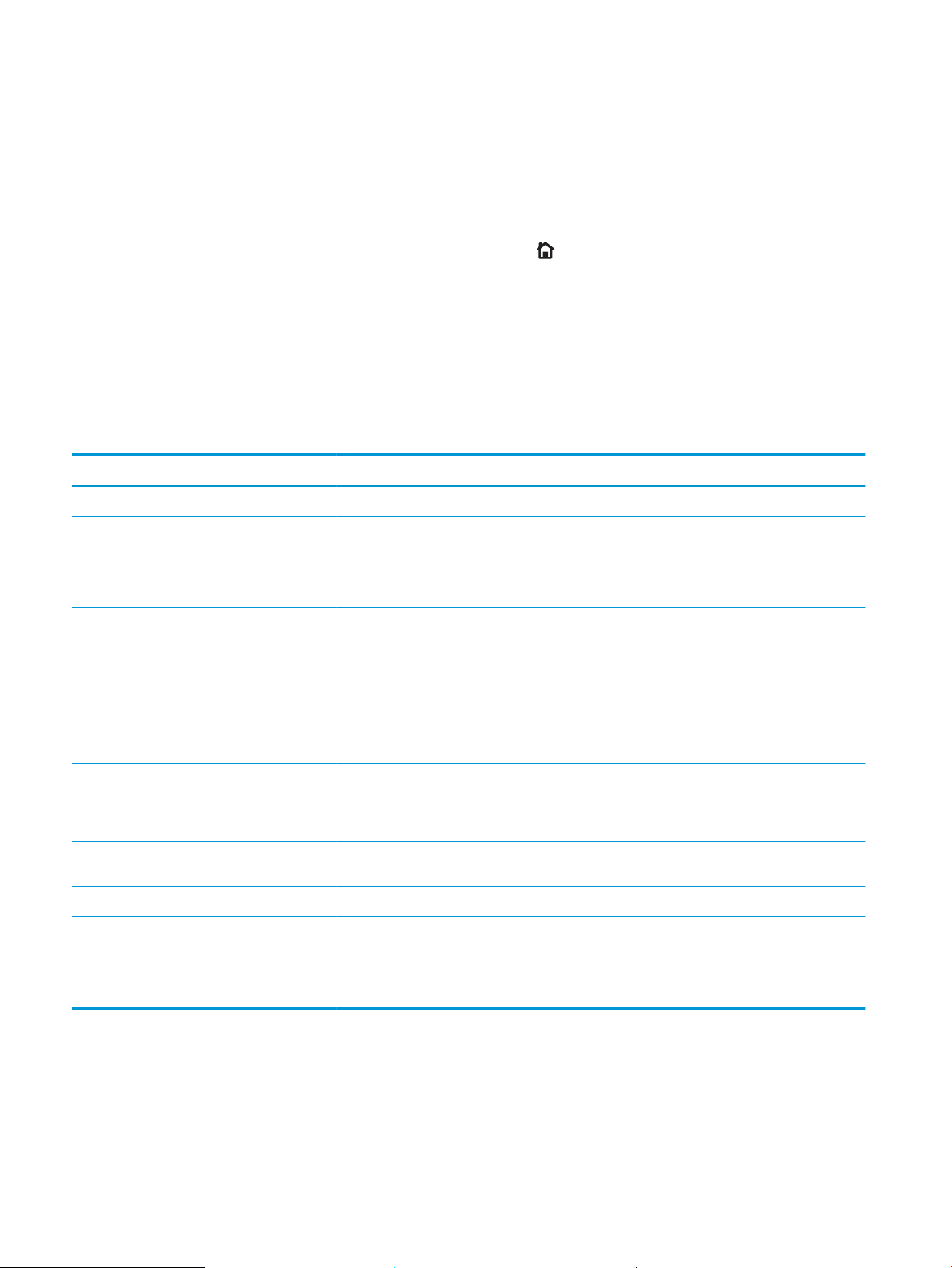
Produktrapporter
Produktrapporterna innehåller uppgifter om skrivaren och dess aktuella konguration. Använd följande steg om
du vill skriva ut rapporterna:
1. På skrivarens kontrollpanel trycker du på knappen Hem .
2. Öppna följande menyer:
●
Administration
●
Rapporter
3. Välj namnet på den rapport som du vill granska, bläddra till alternativet Skriv ut och tryck sedan på
knappen OK för att skriva ut rapporten.
Tabell 1-1 Menyn Rapporter
Första nivån Andra nivån Beskrivning
Kongurations-/statussidor Menyn Administration, karta Visar strukturen för menyn Administration.
Sida med nuvarande inställningar Visar de nuvarande inställningarna för varje
alternativ på menyn Administration.
Kongurationssida Visar produktinställningar och installerade
tillbehör.
Statussida för förbrukningsmaterial Visar förbrukningsmaterialets ungefärliga
återstående livslängd, sammanlagt antal
bearbetade sidor och jobb, serienummer,
sidantal samt underhållsinformation.
För att underlätta ditt arbete beräknas
förbrukningsmaterialets ungefärliga återstående
livslängd automatiskt. De faktiska nivåerna kan
skilja sig från angivna värden.
Användningssida Här visas en översikt över alla pappersstorlekar
som har använts i produkten, information om
huruvida utskrifterna var enkel- eller
dubbelsidiga och sidantalet.
Filkatalogsida Visar lnamn och mappnamn för alla ler som
har lagrats i enhetens minne.
Statussida för webbtjänster Visar upptäckta webbtjänster för produkten.
Andra sidor PCL-teckensnittslista Skriver ut tillgängliga PCL-teckensnitt.
PS-teckensnittslista Skriver ut de tillgängliga
emuleringsteckensnitten för HP postscript, nivå
3.
10 Kapitel 1 Produktintroduktion SVWW
Page 21
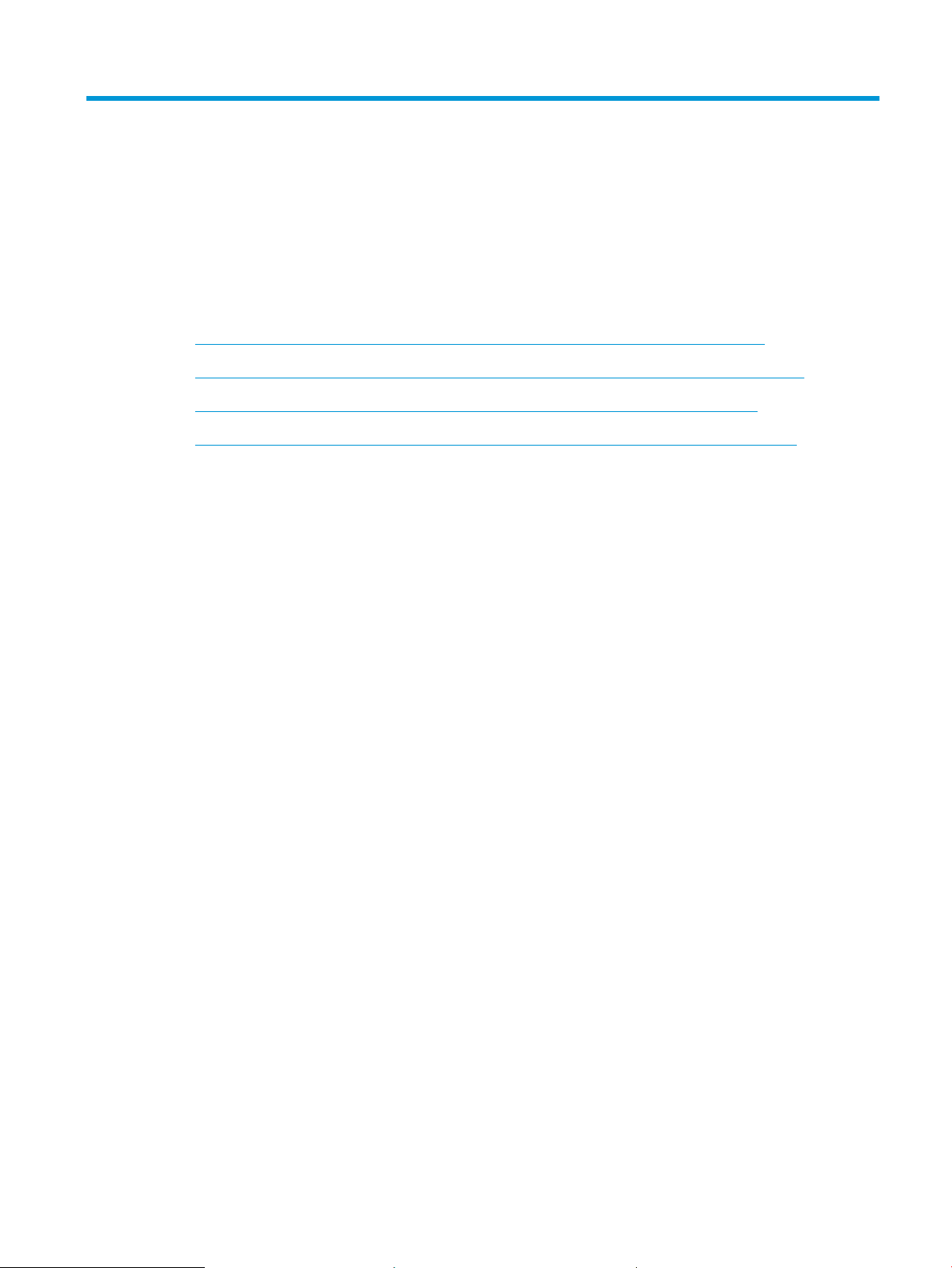
2 Anslut skrivaren och installera programvaran
●
Ansluta produkten till en dator med en USB-kabel och installera programvaran (Windows)
●
Ansluta produkten till ett nätverk med en nätverkskabel och installera programvaran (Windows)
●
Anslut produkten till en dator med en USB-kabel och installera programvaran (Mac OS X)
●
Anslut produkten till ett nätverk med en nätverkskabel och installera programvaran (Mac OS X)
SVWW 11
Page 22
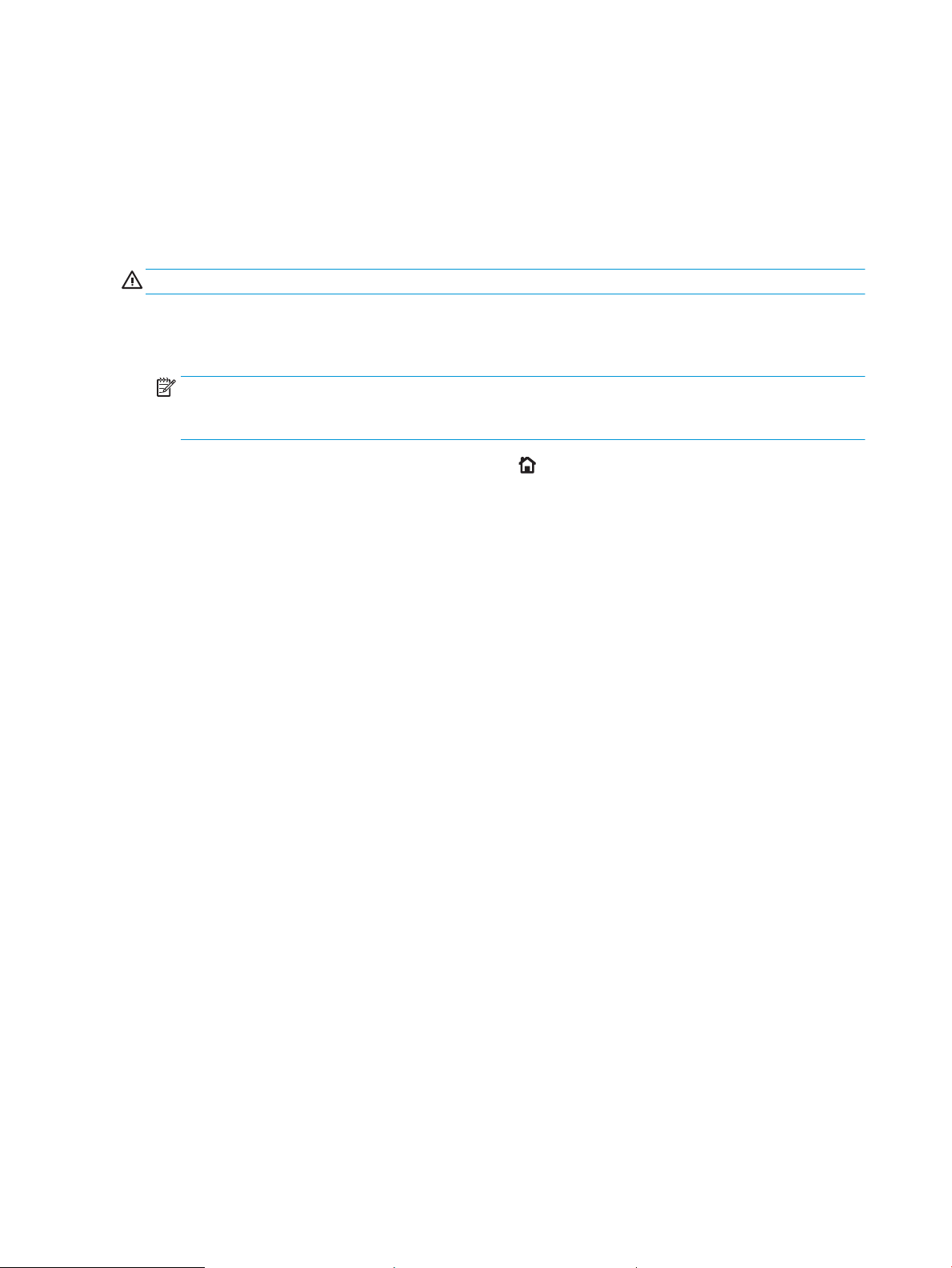
Ansluta produkten till en dator med en USB-kabel och installera programvaran (Windows)
Skrivaren stöder en USB 2.0-anslutningar. Använd en USB-kabel av typen A-till-B. Kontrollera att USB-kabeln
inte är längre än 2 m.
VIKTIGT: Anslut inte USB-kabeln förrän du uppmanas att göra så under programvaruinstallationen.
1. Stäng alla öppna program på datorn.
2. Kontrollera att produkten är i läget Redo.
OBS! När produkten ansluts via USB-kabel måste produkten vara på och i läget Redo under
programvaruinstallationen. Kongurera följande inställningar så att produkten aktiveras från viloläge under
programvaruinstallation och när den tar emot ett utskriftsjobb:
a. På kontrollpanelen trycker du på knappen Hem .
b. Öppna följande menyer:
–
Administration
–
Allmänna inställningar
–
Ströminställningar
–
Timerinställningar för viloläge
–
Händelser för väckning/auto-PÅ
c. Markera alternativet Alla händelser och tryck sedan på knappen OK.
3. Installera programvaran från cd-skivan och följ instruktionerna på skärmen.
4. När du uppmanas göra det väljer du alternativet Anslut direkt till denna dator med en USB-kabel och klickar
sedan på knappen Nästa.
12 Kapitel 2 Anslut skrivaren och installera programvaran SVWW
Page 23
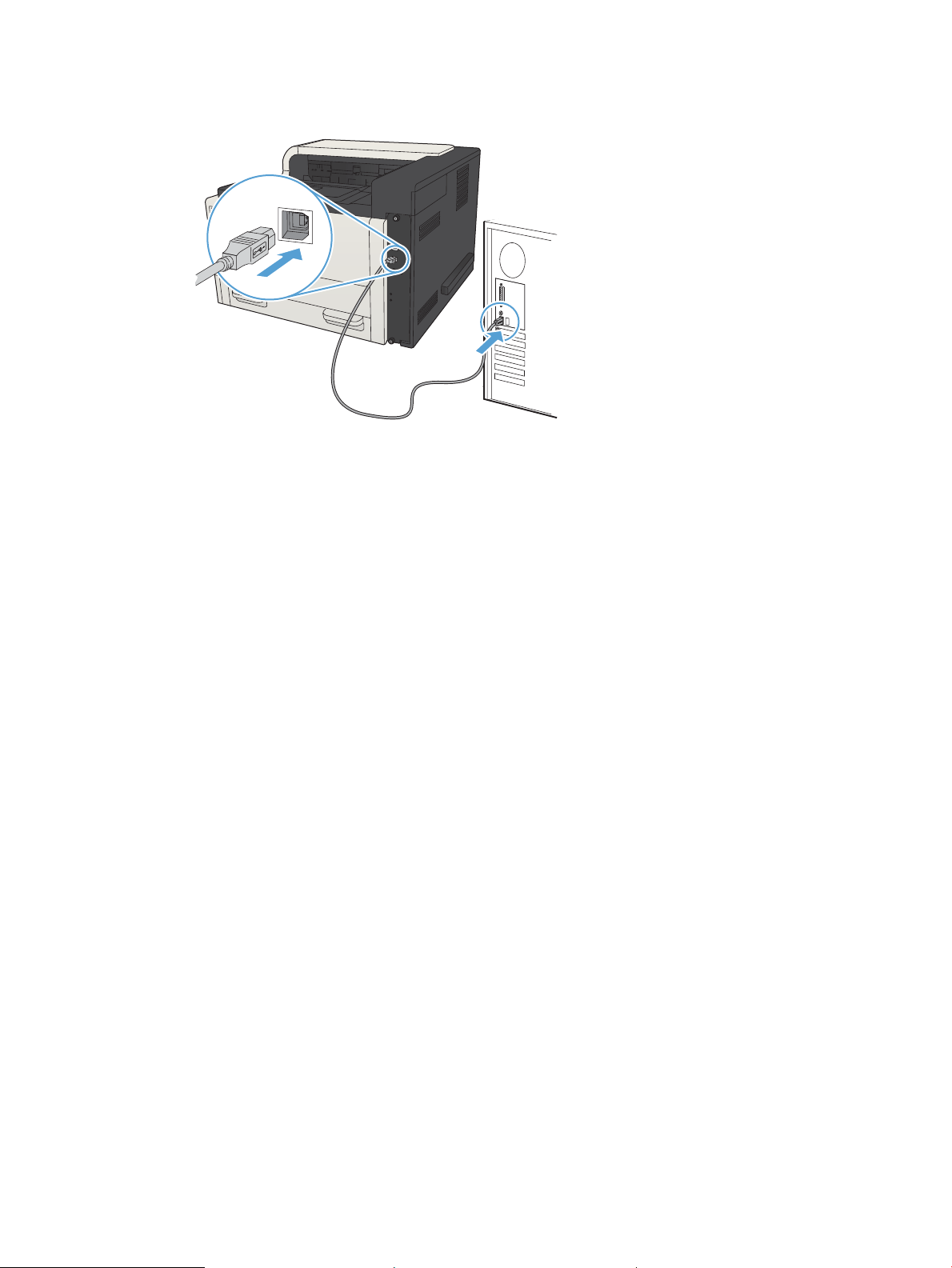
5. På uppmaning av programmet ansluter du USB-kabeln till produkten och datorn.
6. Vid slutet av installationen klickar du på knappen Slutför eller på knappen Fler alternativ om du vill
installera ytterligare programvara eller kongurera skrivarens grundläggande funktioner för digital
sändning.
7. Skriv ut en sida från valfritt program och kontrollera att programvaran har installerats korrekt.
SVWW Ansluta produkten till en dator med en USB-kabel och installera programvaran (Windows) 13
Page 24
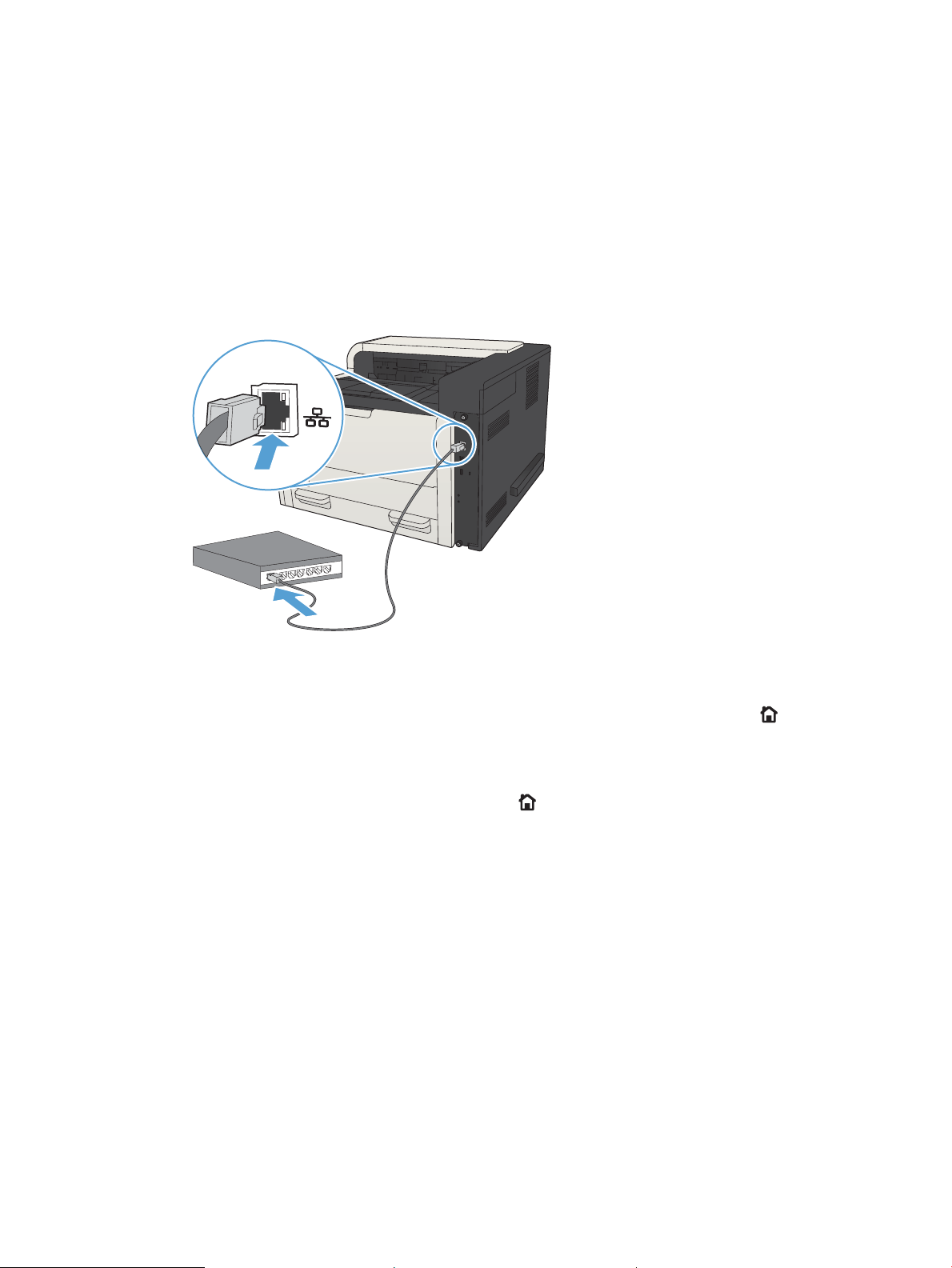
Ansluta produkten till ett nätverk med en nätverkskabel och installera programvaran (Windows)
Kongurera IP-adressen
1. Kontrollera att skrivaren är på och att meddelandet Redo visas på kontrollpanelen.
2. Anslut nätverkskabeln till skrivaren och till nätverket.
3. Vänta i 60 sekunder innan du fortsätter. Under den här tiden identierar nätverket skrivaren och tilldelar
den en IP-adress eller ett värdnamn.
4. Du kan identiera produktens IP-adress eller värdnamn genom att trycka på knappen Hem på
produktens kontrollpanel, öppna menyn Ansluta och välja alternativet Nätverksadress.
Du kan även skriva ut en kongurationssida för att hitta IP-adressen eller värdnamnet.
a. På kontrollpanelen trycker du på knappen Hem .
b. Öppna följande menyer:
●
Administration
●
Rapporter
●
Kongurations-/statussidor
c. Välj alternativet Kongurationssida.
d. Bläddra upp till alternativet Skriv ut och tryck sedan på OK.
14 Kapitel 2 Anslut skrivaren och installera programvaran SVWW
Page 25
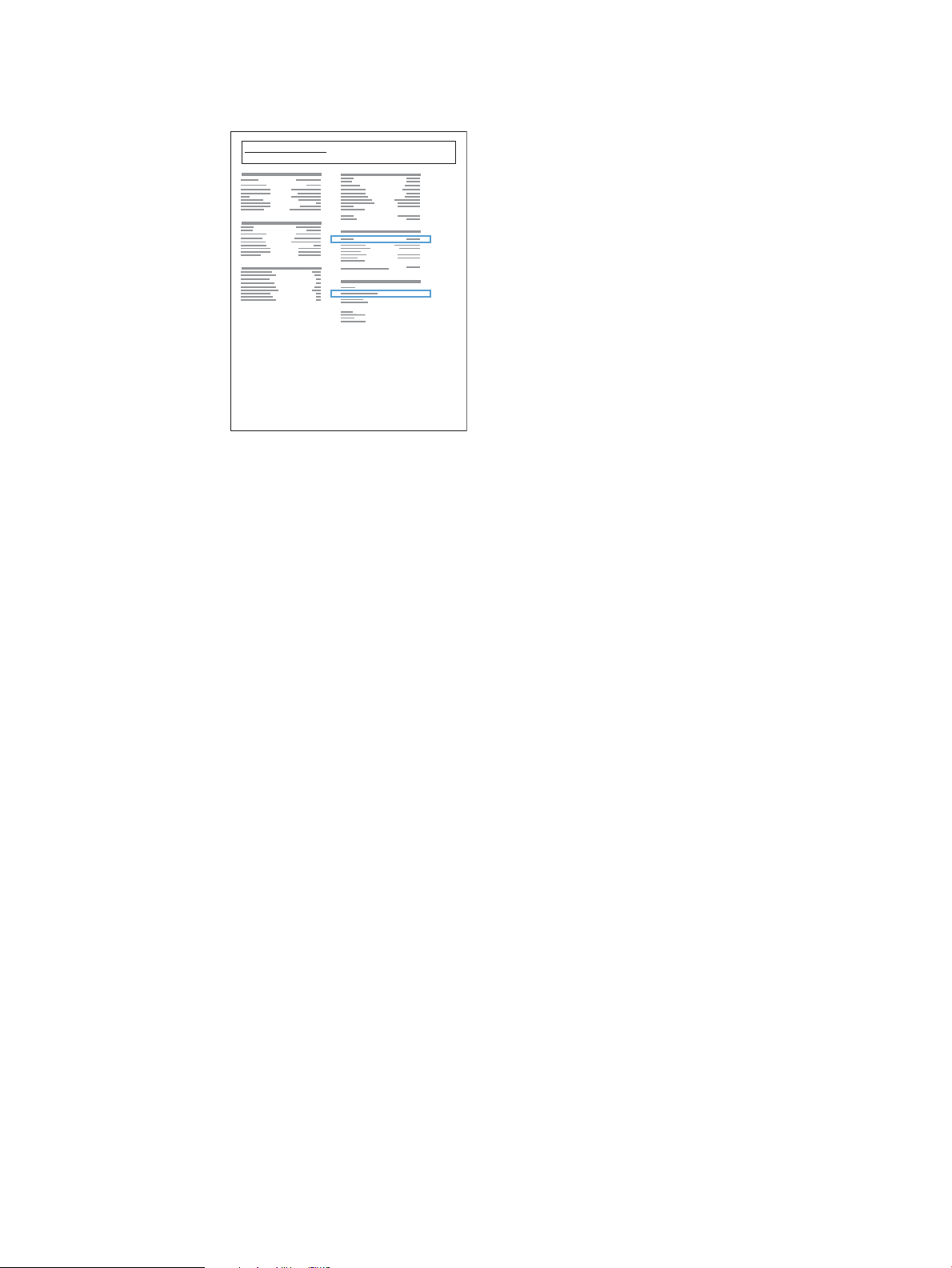
e. Ta reda på IP-adressen på sidan Jetdirect.
Jetdirect Page
HP Color LaserJet
Page 1
5. IPv4: Om IP-adressen är 0.0.0.0, 192.0.0.192 eller 169.254.x.x måste du kongurera IP-adressen manuellt.
Annars är nätverkskongurationen klar.
IPv6: Om IP-adressen börjar med ”fe80” är skrivaren klar för utskrift. Om inte måste du ange IP-adressen
manuellt.
Installera programvaran
1. Stäng alla program på datorn.
2. Installera programvaran från cd-skivan.
3. Följ instruktionerna på skärmen.
4. Välj alternativet Anslut med ett trådanslutet nätverk när du uppmanas till det.
5. I listan över tillgängliga skrivare väljer du den som har rätt IP-adress. Om skrivaren inte nns med på listan
anger du produktens IP-adress, värdnamn eller maskinvaruadress manuellt.
6. Vid slutet av installationen klickar du på knappen Slutför eller på knappen Fler alternativ om du vill
installera ytterligare programvara eller kongurera skrivarens grundläggande funktioner för digital
sändning.
7. Skriv ut en sida från valfritt program och kontrollera att programvaran har installerats korrekt.
SVWW Ansluta produkten till ett nätverk med en nätverkskabel och installera programvaran (Windows) 15
Page 26
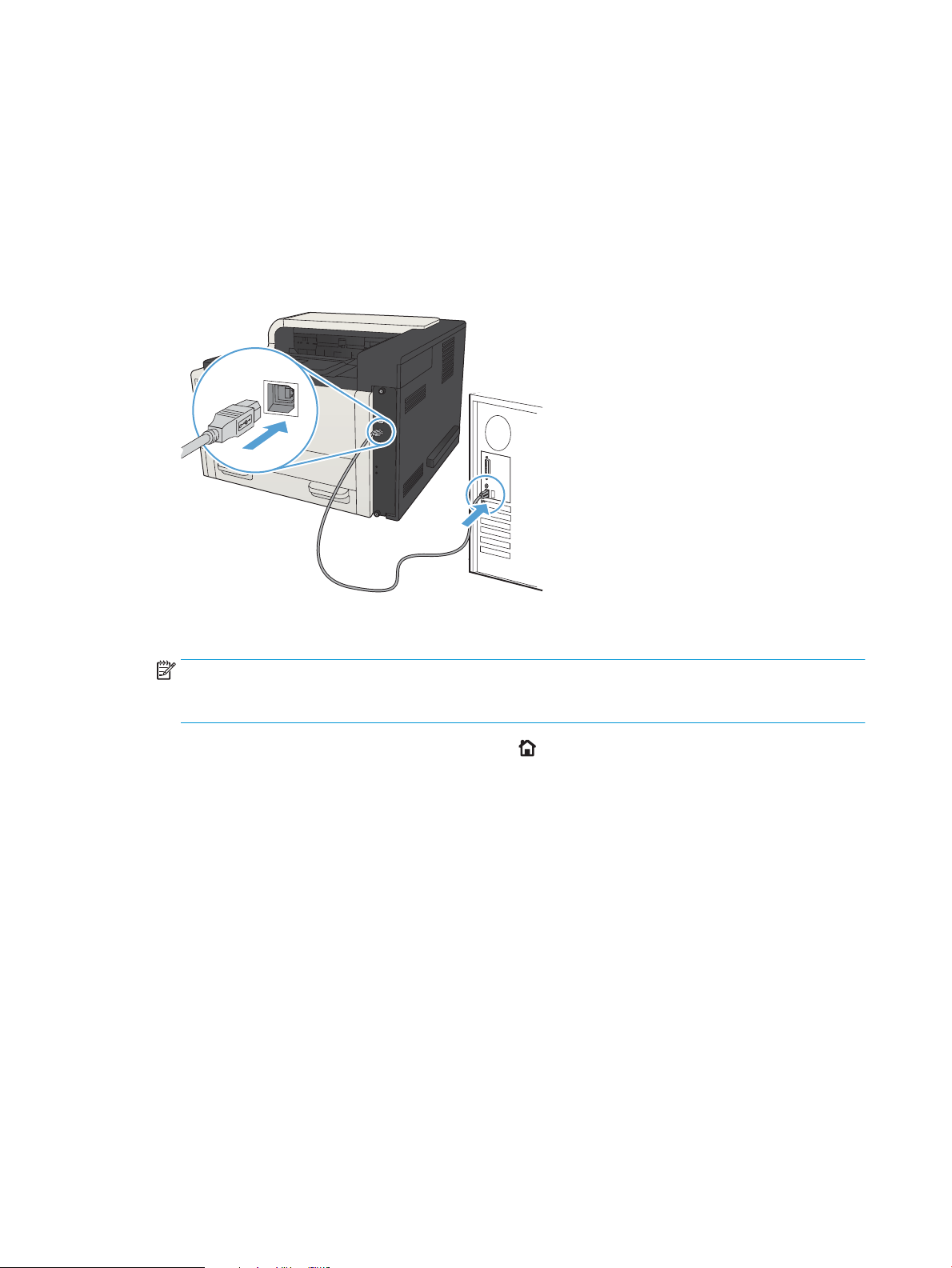
Anslut produkten till en dator med en USB-kabel och installera programvaran (Mac OS X)
Skrivaren stöder en USB 2.0-anslutningar. Använd en USB-kabel av typen A-till-B. Kontrollera att USB-kabeln
inte är längre än 2 m.
1. Anslut USB-kabeln mellan skrivaren och datorn.
2. Kontrollera att produkten är i läget Redo.
OBS! När produkten ansluts via USB-kabel måste produkten vara på och i läget Redo under
programvaruinstallationen. Kongurera följande inställningar så att produkten aktiveras från viloläge under
programvaruinstallation och när den tar emot ett utskriftsjobb:
a. På kontrollpanelen trycker du på knappen Hem .
b. Öppna följande menyer:
–
Administration
–
Allmänna inställningar
–
Ströminställningar
–
Timerinställningar för viloläge
–
Händelser för väckning/auto-PÅ
c. Markera alternativet Alla händelser och tryck sedan på knappen OK.
3. Installera programvaran från cd-skivan.
4. Klicka på produktikonen och följ anvisningarna på skärmen.
5. Klicka på knappen Stäng.
6. Skriv ut en sida från valfritt program och kontrollera att programvaran har installerats korrekt.
16 Kapitel 2 Anslut skrivaren och installera programvaran SVWW
Page 27
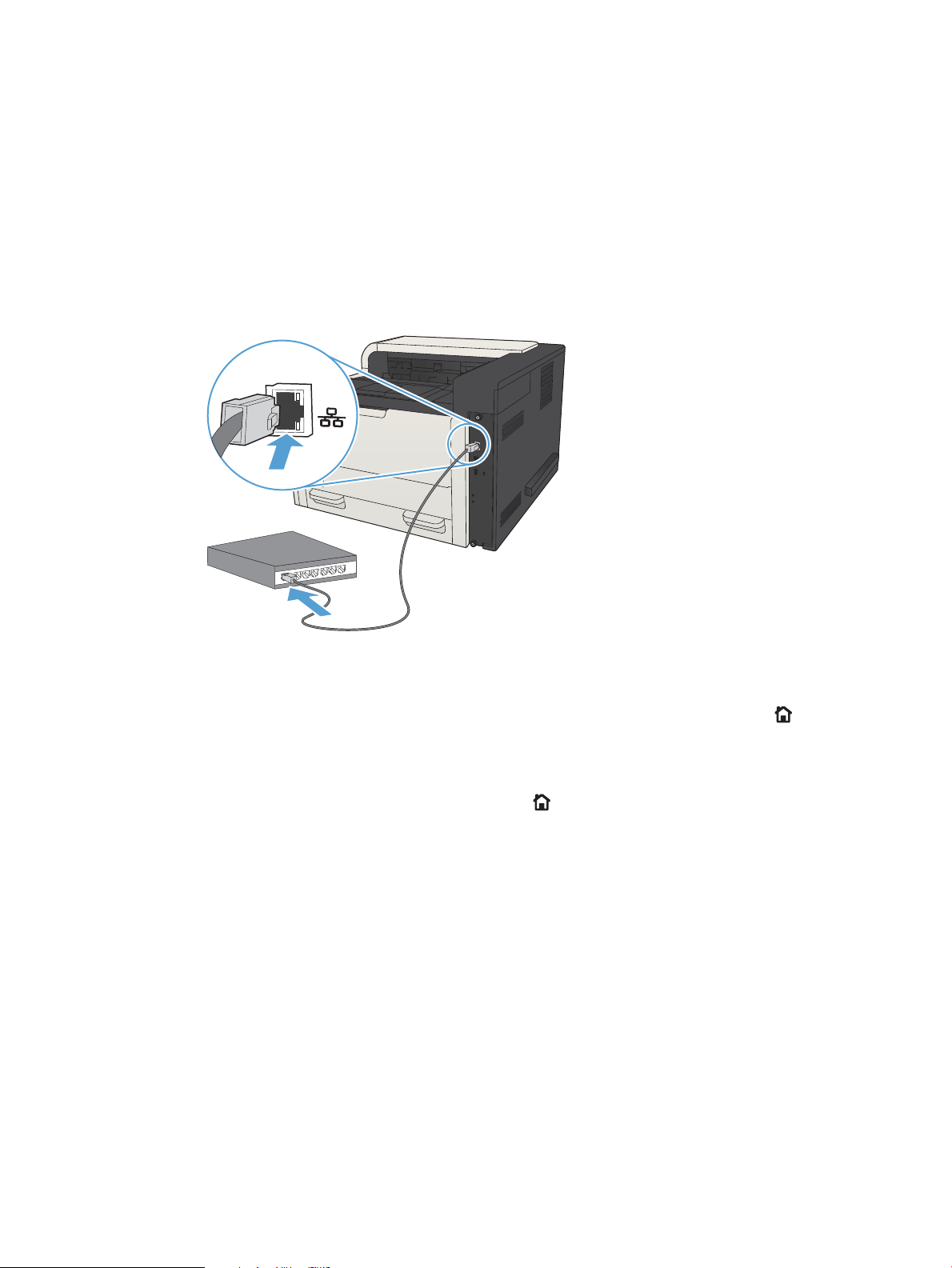
Anslut produkten till ett nätverk med en nätverkskabel och installera programvaran (Mac OS X)
Kongurera IP-adressen
1. Kontrollera att skrivaren är på och att meddelandet Redo visas på kontrollpanelen.
2. Anslut nätverkskabeln till skrivaren och till nätverket.
3. Vänta i 60 sekunder innan du fortsätter. Under den här tiden identierar nätverket skrivaren och tilldelar
den en IP-adress eller ett värdnamn.
4. Du kan identiera produktens IP-adress eller värdnamn genom att trycka på knappen Hem på
produktens kontrollpanel, öppna menyn Ansluta och välja alternativet Nätverksadress.
Du kan även skriva ut en kongurationssida för att hitta IP-adressen eller värdnamnet.
a. På kontrollpanelen trycker du på knappen Hem .
b. Öppna följande menyer:
●
Administration
●
Rapporter
●
Kongurations-/statussidor
c. Välj alternativet Kongurationssida.
d. Bläddra upp till alternativet Skriv ut och tryck sedan på OK.
SVWW Anslut produkten till ett nätverk med en nätverkskabel och installera programvaran (Mac OS X) 17
Page 28
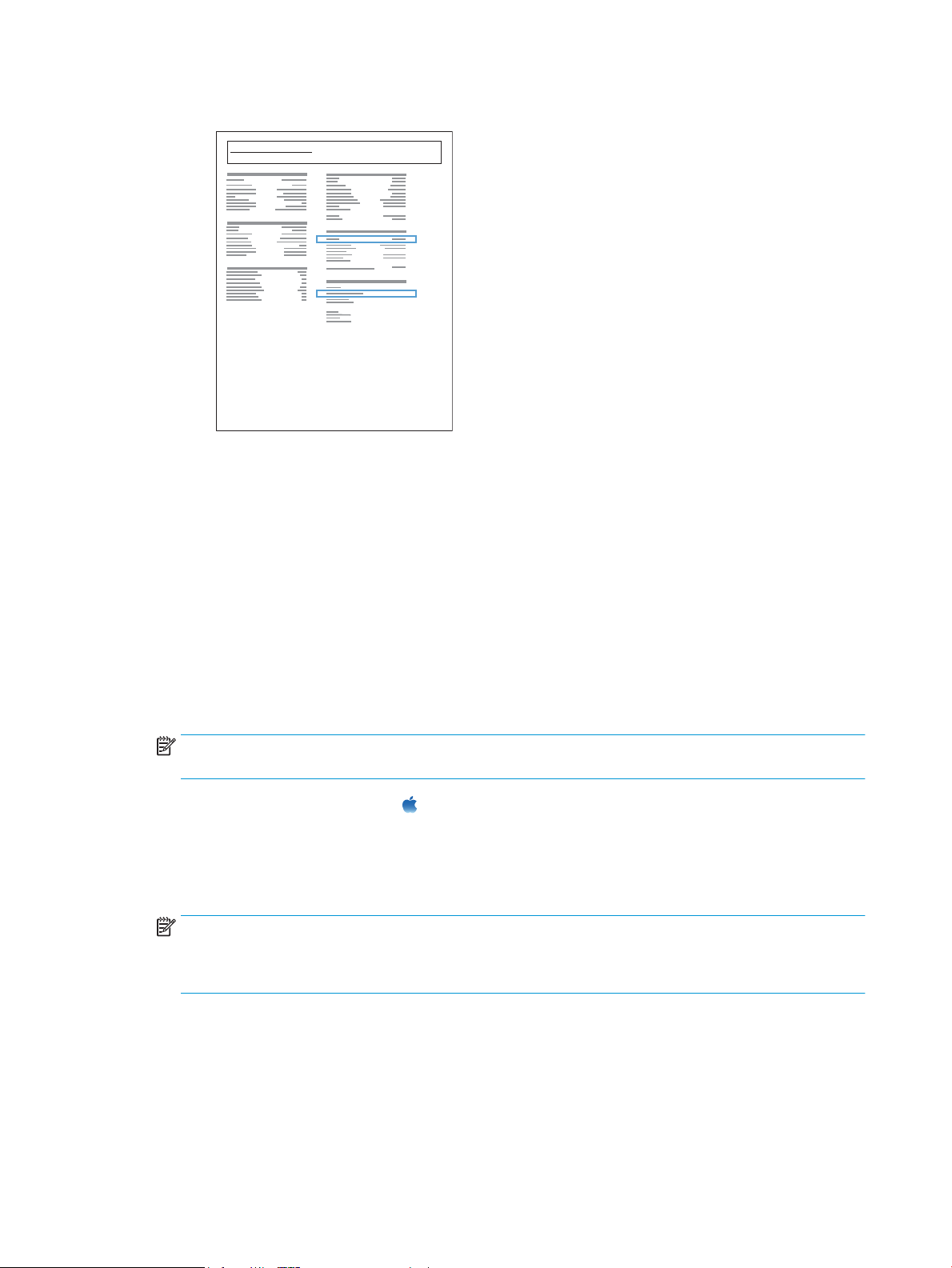
e. Ta reda på IP-adressen på sidan Jetdirect.
Jetdirect Page
HP Color LaserJet
Page 1
5. IPv4: Om IP-adressen är 0.0.0.0, 192.0.0.192 eller 169.254.x.x måste du kongurera IP-adressen manuellt.
Annars är nätverkskongurationen klar.
IPv6: Om IP-adressen börjar med ”fe80” är skrivaren klar för utskrift. Om inte måste du ange IP-adressen
manuellt.
Installera programvaran
1. Stäng alla program på datorn.
2. Installera programvaran från cd-skivan.
3. Klicka på produktikonen och följ anvisningarna på skärmen.
4. Klicka på knappen Stäng när installationen är klar.
OBS! Slutför följande steg efter att du har gjort installationen av utskriftssystemprogramvaran, men bara
om du inte lade till en skrivare när du körde installationsprogrammet.
5. På datorn öppnar du menyn Apple , klickar på menyn Systeminställningar och sedan på ikonen Skrivare &
fax (OS X v10.5 och 10.6) eller ikonen Skrivare och skanner (OS X v10.7).
6. Klicka på plussymbolen (+).
7. Använd antingen Bonjour (standardwebbläsare) eller IP-utskrifter för nätverksanslutningen.
OBS! Bonjour är den enklaste och bästa metoden att använda om skrivaren är installerad på ditt lokala
nätverk.
IP-utskrifter måste användas om du vill installera produkten på ett annat nätverk.
Slutför följande steg om du använder Bonjour:
18 Kapitel 2 Anslut skrivaren och installera programvaran SVWW
Page 29

a. Klicka på iken Standardwebbläsare.
b. Välj produkten i listan. Programvaran bekräftar att produkten är ansluten till nätverket. Fältet Skriv ut
med fylls i automatiskt med rätt PPD för produkten.
OBS! Om du är på ett nätverk som har er än en produkt skriver du ut en kongurationssida och
jämför Skrivarnamn i Bonjour med namnet på listan för att hitta produkten som du installerar.
OBS! Om skrivaren inte visas i listan kontrollerar du att produkten är på och ansluten till nätverket,
försök sedan med att stänga av produkten och sedan slå på den igen. Om PPD för skrivaren inte nns
i listrutan Skriv ut med stänger du av datorn och slår sedan på den igen. Starta sedan om
installationsprocessen.
c. Klicka på knappen Lägg till så slutförs installationsprocessen.
Om du använder metoden med IP-utskrifter slutför du följande steg:
a. Klicka på iken IP-skrivare.
b. Välj HP Jet Direct – Socket på rullgardinsmenyn Protokoll. Det här är den rekommenderade
inställningen för HP-produkter.
c. Skriv in IP-adressen i fältet Adress på skärmen Lägg till skrivare.
d. Informationen för Namn, Plats och Skriv ut med fylls i automatiskt. Om PPD för skrivaren inte nns i
fältet Skriv ut med stänger du av datorn och slår sedan på den igen. Starta sedan om
installationsprocessen.
SVWW Anslut produkten till ett nätverk med en nätverkskabel och installera programvaran (Mac OS X) 19
Page 30
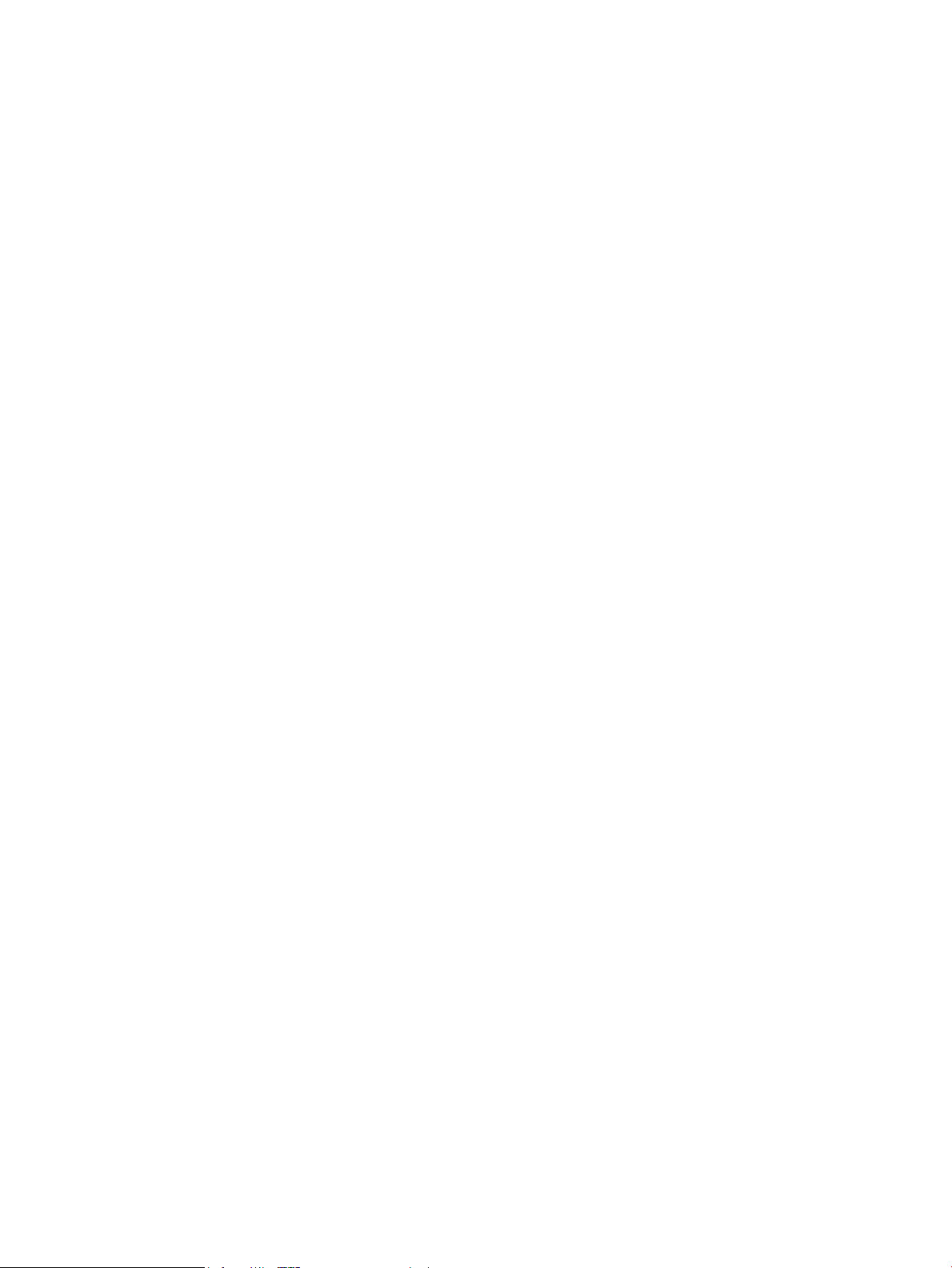
20 Kapitel 2 Anslut skrivaren och installera programvaran SVWW
Page 31

3 Inmatningsfack och utmatningsfack
●
Pappersstorlekar som kan användas
●
Papperstyper som kan användas
●
Kongurera facken
●
Växla läge för brevpapper
●
Fack 1
●
Fack 2 och Fack 3
●
Fack för 500 ark
●
Högkapacitetsfack för 3 500 ark
●
Fyll på och skriv ut på etiketter
●
Använda alternativ för pappersutmatning
SVWW 21
Page 32

Pappersstorlekar som kan användas
OBS! För att uppnå bästa resultat bör du välja rätt pappersstorlek och papperstyp innan du påbörjar utskriften.
Tabell 3-1 Pappersstorlekar som kan användas
Storlek och mått Fack 1 Fack 2 Fack 3
Letter
279 × 216 mm
Extra fack för
500 ark
Högkapacitetsfac
k för 3 500 ark
Automatisk
dubbelsidig
utskrift
Roterat Letter
216 × 279 mm
Legal
216 × 356 mm
Executive
267 × 184 mm
Statement
216 × 140 mm
Ocio 8,5 × 13
216 × 330 mm
11 × 17
279 × 432 mm
12 × 18
305 × 457 mm
3 × 5
76 × 127 mm
4 × 6
102 × 152 mm
5 x 7
127 × 178 mm
5 x 8
127 × 203 mm
A3
297 × 420 mm
A4
297 × 210 mm
22 Kapitel 3 Inmatningsfack och utmatningsfack SVWW
Page 33

Tabell 3-1 Pappersstorlekar som kan användas (fortsättning)
Storlek och mått Fack 1 Fack 2 Fack 3
Extra fack för
500 ark
Högkapacitetsfac
k för 3 500 ark
Automatisk
dubbelsidig
utskrift
Roterat A4
210 × 297 mm
A5
210 × 148 mm
A6
105 × 148 mm
RA3
305 × 430 mm
RA4
215 × 305 mm
SRA4
225 × 320 mm
B4 (JIS)
257 × 364 mm
B5 (JIS)
257 × 182 mm
B6 (JIS)
128 × 182 mm
10 × 15 cm
102 × 152 mm
216 × 343 mm
Ocio 216 × 347
216 × 347 mm
8K 270 × 390 mm
270 × 390 mm
16K 195 × 270 mm
270 × 195 mm
8K 260 × 368 mm
260 × 368 mm
16K 184 × 260 mm
260 × 184 mm
SVWW Pappersstorlekar som kan användas 23
Page 34

Tabell 3-1 Pappersstorlekar som kan användas (fortsättning)
Storlek och mått Fack 1 Fack 2 Fack 3
Extra fack för
500 ark
Högkapacitetsfac
k för 3 500 ark
Automatisk
dubbelsidig
utskrift
8 K 273 × 394 mm
273 × 394 mm
16K 197 × 273 mm
273 × 197 mm
Vykort (JIS)
100 × 148 mm
D Postcard (JIS)
148 × 200 mm
Kuvert #9
98 × 225 mm
Kuvert #10
105 × 241 mm
Kuvert Monarch
98 × 191 mm
Kuvert B5
176 × 250 mm
Kuvert C5
162 × 229 mm
Kuvert C6
114 × 162 mm
Kuvert DL
110 × 220 mm
Egen
76 × 127 till 312 × 470 mm
Bannerutskrift fack 1: Längd från
470 till 508 mm
Egen
148 × 210 till 364 × 297 mm
Egen
148 × 210 till 432 × 297 mm
24 Kapitel 3 Inmatningsfack och utmatningsfack SVWW
Page 35

Papperstyper som kan användas
En fullständig lista över HP-papper som den produkten stöder nns på www.hp.com/support/lj700M712.
OBS! För att uppnå bästa resultat bör du välja rätt pappersstorlek och papperstyp innan du påbörjar utskriften.
Tabell 3-2 Papperstyper som kan användas
Papperstyp Fack 1 Fack 2 och Fack 3 Extra fack för 500
ark
Vanligt
HP EcoSMART Lite
Tunt 60–74 g
Medelvikt 85–95 g
Brevpapper
Returpapper
Mellanvikt 96–110 g
Tungt 111–130 g
Extra tungt 131–175 g
Kartong 176-220 g
OH-lm
Etiketter
Brevpapper
Kuvert
Tungt kuvert
Högkapacitetsfack
för 3 500 ark
Automatisk
dubbelsidig utskrift
Förtryckt
Hålat
Färgat
Grovt
Tungt grovt
SVWW Papperstyper som kan användas 25
Page 36

Kongurera facken
I följande situationer blir du automatiskt ombedd att kongurera typ och storlek för ett fack:
●
När du laddar papper i facket
●
Om du väljer ett särskilt fack eller en papperstyp för en utskrift via skrivardrivrutinen eller ett program och
facket inte är inställt att matcha utskriftens inställningar
OBS! Meddelandet visas inte om du skriver ut från fack 1 och om det har kongurerats för pappersstorleken
Valfri storlek och papperstypen Valfri typ. Om ett fack inte har specicerats för utskriftsjobbet i den här
situationen skrivs jobbet ut från fack 1 även om inställningarna för pappersstorlek och papperstyp inte
överensstämmer med det papper som nns i fack 1.
Kongurera ett fack när du fyller på papper
1. Fyll på papper i facket. Stäng facket om du använder fack 2 eller 3.
2. Meddelandet om fackets konguration visas på produktens kontrollpanel.
3. Gör något av följande:
●
Tryck på OK för att bekräfta den identierade storleken och typen.
●
Ändra pappersstorleken eller typen för facket genom att välja alternativet Modiera och sedan trycka
på OK.
a. Markera den korrekta storleken och tryck sedan på OK.
b. Markera den korrekta typen och tryck sedan på OK.
Kongurera ett fack så att det matchar inställningarna för utskriften
1. I programmet anger du källfack, pappersstorlek och papperstyp.
2. Skicka utskriften till skrivaren.
Om facket behöver kongureras visas ett meddelande om fackets konguration på produktens
kontrollpanel.
3. Fyll på facket med papper av angiven typ och storlek och stäng facket.
4. Gör något av följande:
●
Tryck på OK för att bekräfta den identierade storleken och typen.
●
Ändra pappersstorleken eller typen för facket genom att välja alternativet Modiera och sedan trycka
på OK.
a. Markera den korrekta storleken och tryck sedan på OK.
b. Markera den korrekta typen och tryck sedan på OK.
26 Kapitel 3 Inmatningsfack och utmatningsfack SVWW
Page 37

Ställa in ett fack från kontrollpanelen
Du kan också kongurera facken för typ och storlek utan en uppmaning från skrivaren.
1. På kontrollpanelen trycker du på knappen Hem .
2. Öppna menyn Fack.
3. Markera pappersstorleken eller typen för facket som du vill kongurera och tryck sedan på OK.
4. Markera pappersstorleken eller papperstypen i listan med alternativ och tryck sedan på OK.
SVWW Kongurera facken 27
Page 38

Växla läge för brevpapper
Använd funktionen Växla läge för brevhuvud om du vill kunna fylla på brevpapper eller förtryckt papper i facket
på samma sätt för alla utskrifts- och kopieringsjobb, oavsett om de är enkelsidiga eller dubbelsidiga. När du
använder det här läget fyller du på papper på samma sätt som för automatisk dubbelsidig utskrift.
När du vill använda funktionen aktiverar du den genom att använda menyerna på produktens kontrollpanel. Om
du vill använda funktionen med Windows måste du även aktivera funktionen i skrivardrivrutinen och kongurera
papperstypen i den.
Aktivera Växla läge för brevpapper med menyerna på kontrollpanelen
1. På kontrollpanelen trycker du på knappen Hem .
2. Öppna följande menyer:
●
Administration
●
Hantera fack
●
Växla läge för brevhuvud
3. Välj alternativet Aktivera och tryck sedan på OK.
Om du vill skriva ut med Växla läge för brevpapper för Windows använder du följande metod för varje utskrift.
Skriva ut med Växla läge för brevpapper (Windows)
1. Välj alternativet Skriv ut i programvaran.
2. Välj skrivaren och klicka på Egenskaper eller Inställningar.
3. Klicka på iken Avancerat.
4. Utöka listan Skrivarfunktioner.
5. Öppna listrutan Växla läge för brevhuvud och klicka på alternativet På.
6. Klicka på knappen Verkställ.
7. Klicka på iken Papper/kvalitet.
8. I listrutan Papperstyp klickar du på alternativet Mer....
9. Utöka listan med alternativ för Typ:.
10. Utöka listan med alternativ för Övrigt och klicka sedan på alternativet Brevpapper. Klicka på knappen OK.
11. Klicka på OK för att stänga dialogrutan Dokumentegenskaper. I dialogrutan Skriv ut klickar du på knappen
OK för att skriva ut.
28 Kapitel 3 Inmatningsfack och utmatningsfack SVWW
Page 39

Fack 1
Fackets kapacitet och pappersorientering
För att undvika papperstrassel ska du inte fylla på för mycket papper i facken. Kontrollera att buntens överkant
håller sig under indikeringen för fullt fack. För kort/smalt och tungt/glättat papper lägger du i papper till under
hälften av indikeringen för fullt fack.
Tabell 3-3 Kapacitet för fack 1
Papperstyp Specikationer Mängd
Papper Intervall:
60 g/m2 till 199 g/m
Kuvert
Etiketter upp till 0,23 mm tjockt Maximal bunthöjd: 13 mm
OH-lm 0,10 till 0,13 mm tjockt Maximal bunthöjd: 13 mm
75 g/m2 till 90 g/m
2
2
Maximal bunthöjd: 13 mm
Upp till 100 ark papper med vikten 60 till 120
2
g/m
Färre än 100 ark med vikten 120 till 199 g/m
Högst 10 kuvert
Tabell 3-4 Fack 1, pappersorientering
Enkelsidig utskrift Manuell dubbelsidig utskrift och Alternativt
brevhuvudsläge
Textsidan uppåt
Övre kanten vänd mot produkten
Textsidan nedåt
Långa sidan in i produkten, övre sidan längst
fram i produkten
Kuvert
Textsidan uppåt
Kortsidan, frankeringssidan först in i produkten.
2
SVWW Fack 1 29
Page 40

Fylla på fack 1
1. Öppna fack 1.
2. Dra ut pappersstödet.
3. För papper som är större än Letter eller A4 ska du
fälla ut förlängningen.
30 Kapitel 3 Inmatningsfack och utmatningsfack SVWW
Page 41

4. Skjut styrskenorna för pappersbredd tills de är
något bredare än papperet.
5. Fyll på papper i facket. Se till att papperet passar
under ikarna och nedanför indikatorerna för
maximal höjd.
6. Justera styrskenorna så att de ligger an mot
pappersbunten utan att böja papperet.
SVWW Fack 1 31
Page 42

Fack 2 och Fack 3
Fackets kapacitet och pappersorientering
För att undvika papperstrassel ska du inte fylla på för mycket papper i facken. Kontrollera att buntens överkant
håller sig under indikeringen för fullt fack. För kort/smalt och tungt/glättat papper lägger du i papper till under
hälften av indikeringen för fullt fack.
Tabell 3-5 Kapacitet i fack 2 och 3
Papperstyp Specikationer Mängd
Papper Interv.:
60 g/m2 till 130 g/m
Tabell 3-6 Pappersorientering i fack 2 och 3
2
Motsvarande 250 ark med 75 g/m
2
Enkelsidig utskrift Automatisk dubbelsidig utskrift och Alternativt
brevhuvudsläge
Textsidan nedåt
Övre kanten mot fackets främre sida
Textsidan uppåt
Nedre kanten mot fackets främre sida
Kuvert
Skriv bara ut kuvert från fack 1.
32 Kapitel 3 Inmatningsfack och utmatningsfack SVWW
Page 43

Fylla på fack 2, och fack 3
1. Öppna facket.
2. Justera pappersledarna efter pappersstorleken.
SVWW Fack 2 och Fack 3 33
Page 44

3. Fyll på papper i facket. Kontrollera att bunten ligger
plant i alla fyra hörn och att bunten inte överstiger
markörerna för maxhöjden.
4. Stäng facket.
34 Kapitel 3 Inmatningsfack och utmatningsfack SVWW
Page 45

Fack för 500 ark
2
3
2
3
Kapacitet och pappersorientering för fack med 500 ark
För att undvika papperstrassel ska du inte fylla på för mycket papper i facken. Kontrollera att buntens överkant
håller sig under indikeringen för fullt fack. För kort/smalt och tungt/glättat papper lägger du i papper till under
hälften av indikeringen för fullt fack.
Tabell 3-7 Kapacitet för facket med 500 ark
Papperstyp Specikationer Mängd
Papper Interv.:
60 g/m2 till 130 g/m
Tabell 3-8 Pappersorientering i facket för 500 ark
2
Motsvarande 500 ark med 75 g/m
2
Enkelsidig utskrift Automatisk dubbelsidig utskrift och Alternativt
brevhuvudsläge
Textsidan nedåt
Övre kanten mot fackets främre sida
Textsidan uppåt
Nedre kanten mot fackets främre sida
Kuvert
Skriv bara ut kuvert från fack 1.
SVWW Fack för 500 ark 35
Page 46

Fyll på 500-arksmagasinen
2
3
1. Öppna facket.
2. Justera pappersledaren efter pappersstorleken.
36 Kapitel 3 Inmatningsfack och utmatningsfack SVWW
Page 47
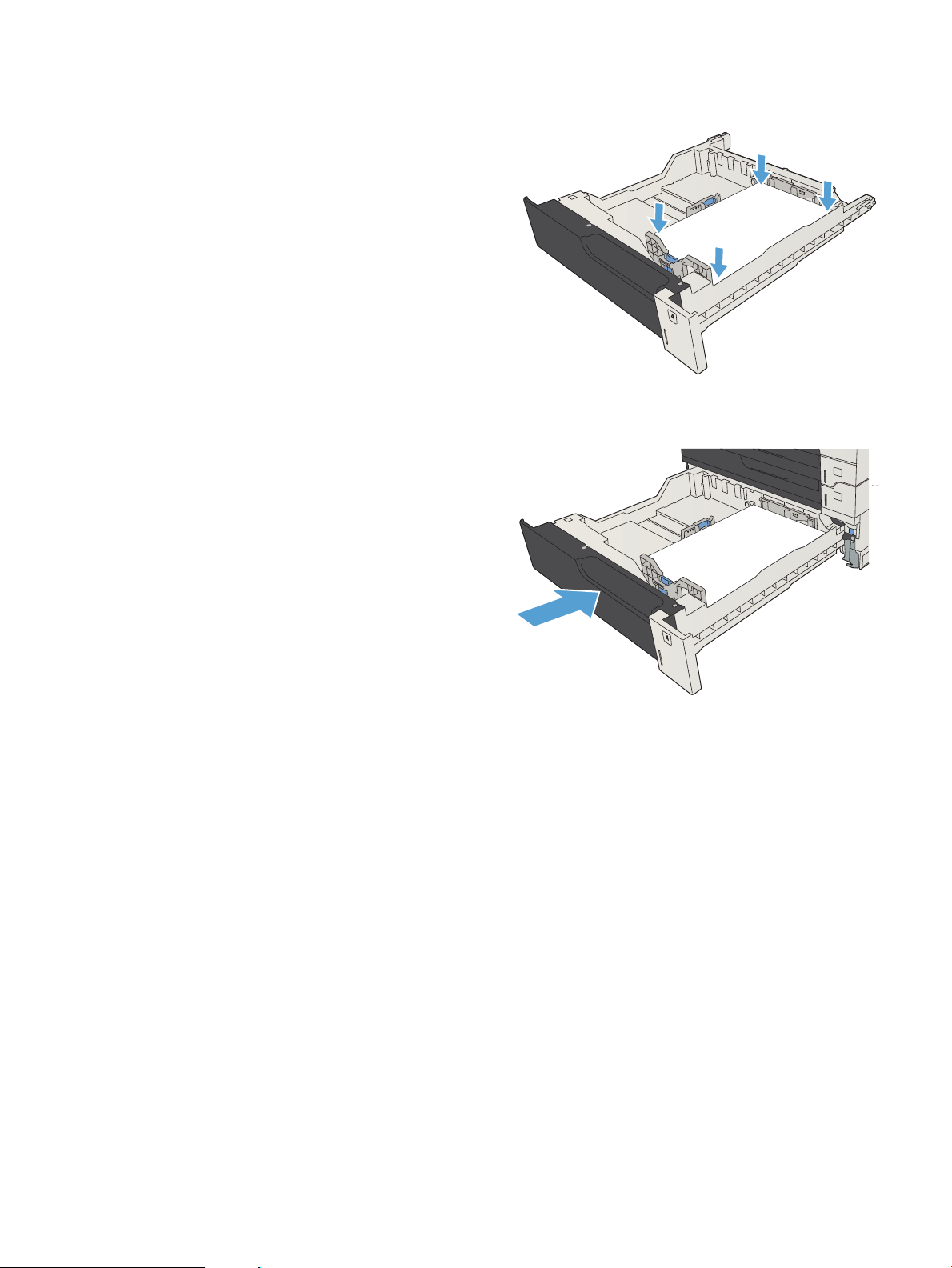
3. Fyll på papper i facket. Kontrollera att bunten ligger
2
3
plant i alla fyra hörn och att bunten inte överstiger
markörerna för maxhöjden.
4. Stäng facket.
SVWW Fack för 500 ark 37
Page 48

Högkapacitetsfack för 3 500 ark
4
Högkapacitetsfack för 3 500 ark och pappersorientering
För att undvika papperstrassel ska du inte fylla på för mycket papper i facken. Kontrollera att buntens överkant
håller sig under indikeringen för fullt fack. För kort/smalt och tungt/glättat papper lägger du i papper till under
hälften av indikeringen för fullt fack.
Tabell 3-9 Högkapacitetsfacket för 3 500 ark
Papperstyp Specikationer Mängd
Papper Interv.:
60 g/m2 till 130 g/m
2
Tabell 3-10 Högkapacitetsinmatningsfack för 3 500 ark och pappersorientering
Motsvarande 3 500 ark med 75 g/m
2
Enkelsidig utskrift Automatisk dubbelsidig utskrift och Alternativt
brevhuvudsläge
Textsidan uppåt
Övre kanten mot fackets baksida
Textsidan nedåt
Övre kanten mot fackets baksida
Fylla på 3 500-arks högkapacitetsmagasin
Högkapacitetsmagasinet för 3 500 ark stöder bara pappersstorlekarna A4 och Letter.
1. Öppna höger och vänster sida av facket.
Kuvert
Skriv bara ut kuvert från fack 1.
38 Kapitel 3 Inmatningsfack och utmatningsfack SVWW
Page 49

2. Justera spaken för pappersstorlek på varje sida till
4
4
4
korrekt position för det papper du använder.
3. Fyll på fulla buntar med papper i varje sida av
facket. Höger sida har kapacitet för
1 500 pappersark. Vänster sida rymmer
2 000 pappersark.
OBS! För bästa resultat, fyll på hela
pappersbuntar. Dela inte upp buntar i mindre delar.
4. Stäng höger och vänster sida på facket.
SVWW Högkapacitetsfack för 3 500 ark 39
Page 50

Fyll på och skriv ut på etiketter
Inledning
Om du vill skriva ut på etikettark kan du använda fack 2 eller ett av facken för 550 ark (tillval). Fack 1 har inte
stöd för etiketter.
Om du vill skriva ut på etiketter med manuell matning ska du följa dessa steg för att välja rätt inställningar i
skrivardrivrutinen och sedan fylla på etiketterna i facket när du har skickat utskriften till skrivaren. När du
använder manuell matning väntar skrivaren med att skriva ut tills den känner av att facket har öppnats och
stängts.
Manuell matning av etiketter
1. Välj alternativet Skriv ut i programvaran.
2. Välj skrivaren i listan med skrivare och klicka sedan på eller tryck på knappen Egenskaper eller Inställningar
för att öppna skrivardrivrutinen.
OBS! Namnet på knappen varierar för olika program.
OBS! Om du vill få åtkomst till funktionerna på startskärmen i Windows 8 eller 8.1 väljer du Enheter, Skriv
ut och sedan skrivaren.
3. Klicka eller tryck på iken Papper/kvalitet.
4. Välj rätt storlek för etikettarken i listrutan Pappersstorlek.
5. I listrutan Papperstyp väljer du Etiketter.
6. I listrutan Papperskälla väljer du Manuell matning.
OBS! När du använder manuell matning skriver skrivaren ut från det lägst numrerade facket som är
kongurerat för rätt pappersstorlek, så du behöver inte ange ett visst fack. Om till exempel fack 2 är
kongurerat för etiketter kommer skrivaren att skriva ut från fack 2. Om fack 3 är installerat och
kongurerat för etiketter men fack 2 inte är kongurerat för etiketter, skriver skrivaren ut från fack 3.
7. Klicka på OK för att stänga dialogrutan Dokumentegenskaper.
8. I dialogrutan Skriv ut klickar du på knappen OK för att skriva ut.
40 Kapitel 3 Inmatningsfack och utmatningsfack SVWW
Page 51

9. Fyll på etikettark med framsidan uppåt och arkets överkant mot den högra sidan av skrivaren.
SVWW Fyll på och skriv ut på etiketter 41
Page 52

Använda alternativ för pappersutmatning
Utmatningsfack
I standardutmatningsfacket samlas papperet med utskriftssidan nedåt och i rätt ordning.
Standardutmatningsfacket rymmer upp till 250 ark på 75 g/m2 papper.
42 Kapitel 3 Inmatningsfack och utmatningsfack SVWW
Page 53

4 Delar, förbrukningsmaterial och tillbehör
●
Beställ delar, tillbehör och förbrukningsmaterial
●
HP:s principer för produkter som inte är tillverkade av HP
●
HP-webbplats om förfalskat förbrukningsmaterial
●
Skriva ut när en tonerkassett håller på att ta slut
●
Aktivera eller inaktivera alternativen för Inställningar för mycket lågt på kontrollpanelen
●
Komponenter för egenreparation
●
Tillbehör
●
Tonerkassett
SVWW 43
Page 54

Beställ delar, tillbehör och förbrukningsmaterial
Beställa förbrukningsmaterial och papper www.hp.com/go/suresupply
Beställa äkta delar och tillbehör till HP www.hp.com/buy/parts
Beställa via service- eller supportleverantörer Kontakta en auktoriserad HP-service- eller supportleverantör.
Beställa och använda HP-programvara HP:s inbäddade webbserver innehåller en länk till HP SureSupply-
webbplatsen, som ger många alternativ vid köp av original-HPtillbehör.
44 Kapitel 4 Delar, förbrukningsmaterial och tillbehör SVWW
Page 55

HP:s principer för produkter som inte är tillverkade av HP
HP Company rekommenderar inte att du använder tonerkassetter som inte kommer från HP, vare sig de är nya
eller återanvända.
OBS! Om tonerkassetter från andra tillverkare än HP eller påfyllda tonerkassetter används med HP-
skrivarprodukter påverkar det inte kundens garanti eller eventuellt supportavtal som kunden har med HP. Om
ett fel eller en skada på skrivaren kan anses bero på användning av en tonerkassett från en annan tillverkare
eller en påfylld tonerkassett, debiterar emellertid HP gängse taxa för den tids- och materialåtgång som krävs för
att åtgärda felet eller skadan.
SVWW HP:s principer för produkter som inte är tillverkade av HP 45
Page 56

HP-webbplats om förfalskat förbrukningsmaterial
Gå till www.hp.com/go/anticounterfeit när du installerar en HP-tonerkassett och det står i meddelandet på
kontrollpanelen att du installerar en kassett som inte kommer från HP. HP kan hjälpa dig att avgöra om
kassetten är äkta och vidta åtgärder för att lösa felet.
Det kan tänkas att det inte är en äkta tonerkassett från HP om du lägger märke till något av följande:
●
På statussidan för förbrukningsmaterial anges att förbrukningsartikel från en annan tillverkare än HP har
installerats.
●
Det blir ofta fel på kassetten.
●
Kassetten ser inte ut som den brukar (till exempel ser förpackningen inte ut som en HP-förpackning).
46 Kapitel 4 Delar, förbrukningsmaterial och tillbehör SVWW
Page 57

Skriva ut när en tonerkassett håller på att ta slut
<Förbrukningsmaterial> snart slut Det här meddelandet visas när ett förbrukningsmaterial håller på
<Förbrukningsmaterial> nästan helt slut Det här meddelandet visas när ett förbrukningsmaterial har tagit
att ta slut.
slut. Problem med utskriftskvaliteten kan inträa om du använder
ett förbrukningsmaterial som är slut.
Du kan fortsätta skriva ut med den aktuella kassetten tills omfördelning av tonern inte längre ger acceptabel
utskriftskvalitet. Om du vill omfördela tonern, ta bort tonerkassetten från skrivaren och vippa försiktigt på
tonerkassetten fram och tillbaka så att tonern omfördelas. Det nns bildanvisningar för byte av kassett. Sätt
tillbaka tonerkassetten i skrivaren och stäng luckan.
SVWW Skriva ut när en tonerkassett håller på att ta slut 47
Page 58

Aktivera eller inaktivera alternativen för Inställningar för mycket lågt på kontrollpanelen
Du kan aktivera eller inaktivera standardinställningarna när som helst och du behöver inte återaktivera dem när
du sätter i en ny patron.
1. Tryck på Hem på produktens kontrollpanel.
2. Öppna följande menyer:
●
Administration
●
Hantera förbrukningsmaterial
●
Inställningar för förbrukningsmaterial
3. Öppna något av följande alternativ:
●
Svart kassett
●
Underhållssats
4. Välj alternativet Inställningar för mycket lågt.
5. Välj något av följande alternativ:
●
Välj alternativet Stopp så att produkten slutar skriva ut (det gäller även fax) tills du har bytt ut
patronen.
●
Välj alternativet Uppmanas fortsätta så att produkten slutar skriva ut (det gäller även fax) och
uppmanar dig att byta ut patronen. Du kan bekräfta meddelandet och fortsätta skriva ut.
●
Välj alternativet Fortsätt så att produkten varnar om att kassetten mycket snart är slut men att
utskriften fortsätter.
OBS! Används inställningen Fortsätt går det att skriva ut även efter att tillståndet Mycket låg har
inträat utan att kunden gör något. Det kan leda till dålig utskriftskvalitet.
Om du väljer alternativet Stopp eller Uppmanas fortsätta slutar produkten skriva ut när tröskelvärdet Mycket låg
uppnås. När du byter ut patronen återupptas utskriften automatiskt.
Om produkten är inställd på alternativet Stopp eller Uppmanas fortsätta nns det en viss risk för att fax inte
skrivs ut när produkten återupptar utskrifterna. Det kan inträa om produkten har tagit emot er fax än som
ryms i minnet medan produkten har varit i vänteläge.
Produkten kan skriva ut fax utan avbrott efter att tröskelvärdet Mycket låg har uppnåtts. Då ska du ha valt
alternativet Fortsätt för färgpatroner och den svarta patronen, men utskriftskvaliteten kan påverkas negativt.
När ett förbrukningsmaterial från HP har nått värdet Mycket låg upphör HP:s skyddsgaranti för det.
48 Kapitel 4 Delar, förbrukningsmaterial och tillbehör SVWW
Page 59

Komponenter för egenreparation
Följande artiklar för egenreparation nns för produkten.
●
Artiklar som anges som obligatoriska för egenutbyte måste installeras av kunden, såvida du inte vill betala
för att HP:s servicepersonal utför reparationen. För dessa artiklar nns ingen på plats- eller retur till depåsupport enligt HP-produktgarantin.
●
Artiklar som anges som valfria för egenutbyte kan installeras av HP:s servicepersonal på begäran utan
extra kostnad under produktens garantiperiod.
OBS! Mer information nns på www.hp.com/go/customerselfrepair/lj700M712.
Tabell 4-1 Komponenter för egenreparation
Objekt Beskrivning Alternativ för egenutbyte Artikelnummer
Sats med hårddisk Högpresterande säker ersättningshårddisk
på 320 GB
Högpresterande säker ersättningshårddisk
på 320 GB (för myndigheter)
Sats med formaterarpaket Ersättning för formaterarpaket Obligatoriskt CF235-67902
Ersättning för formaterarpaket – Kina Obligatoriskt CF235-67903
SSD-modul Utbytesminnemodul, 16 GB Tillval CF235-67904
DIMM-minne Utbytesminnesmodul, 512 MB DIMM Obligatoriskt CF235-67919
Inmatningsvals/separeringsdyna för fack 1 Inmatningsvals och separeringsdyna för
fack 1 för utbyte
Inmatningsvals och separeringsdyna för
fack 2 och 3
Monteringskit för fack 2 Utbyte för fack 2 Obligatoriskt CF235-67911
Monteringskit för fack 3 Utbyte för fack 3 Obligatoriskt CF235-67912
Pappersmatare för 1×500 ark Pappersmatare för 1×500 ark för utbyte Obligatoriskt CF235-67914
Valssats för fack 3, 4, 5 och 6 Inmatningsvals, matarvals och
Monteringssats för fack 4, 5 och 6 Fackmontering Obligatoriskt CF235-67917
Inmatningsvals och separeringsdyna för fack
2 och 3 för utbyte
separeringsvalsar för fack 3, 4, 5 och 6 för
utbyte
Tillval CF235-67901
Tillval CF235-67920
Tillval CF235-67906
Tillval CF235-67909
Obligatoriskt CE710-69008
Matare och ställ för 1×500 ark Matare och ställ för 1×500 ark (tillval) Obligatoriskt CF235-67915
Matare och ställ för 3×500 ark Matare och ställ för 3×500 ark (tillval) Obligatoriskt CF235-67916
Matare och ställ för 3 500 ark Matare och ställ för 3 500 ark (tillval) Obligatoriskt CF235-67918
Matare för montering i vänstra facket med
plats för 3 500 ark
Matare för montering i högra facket med
plats för 3 500 ark
Fackmatningskit för facket med plats för
3 500
Överföringsvalskit Överföringsvals (utbyte) Obligatoriskt CF235-67910
Vänsterfack för mataren i facket med plats
för 3 500 ark
Högerfack för mataren i facket med plats för
3 500 ark
Inmatningsvals, matarvals och
separeringsvalsar för facket med plats för
3 500 ark
Obligatoriskt CF235-60103
Obligatoriskt CF235-60104
Obligatoriskt 5851-5011
SVWW Komponenter för egenreparation 49
Page 60

Tabell 4-1 Komponenter för egenreparation (fortsättning)
Objekt Beskrivning Alternativ för egenutbyte Artikelnummer
Duplexenhetskit Duplexenhetskit (utbyte) Obligatoriskt CF235-67913
Fixeringsmonteringskit (110 V) Fixeringsmonteringskit (110 V) för utbyte Obligatoriskt CF235-67921
Fixeringsmonteringskit (220 V) Fixeringsmonteringskit (220 V) för utbyte Obligatoriskt CF235-67922
Underhållssats (110 V) Produktunderhållskit
●
110 volts xeringsenhet
●
Överföringsvals
●
Inmatningsvals och separeringsdyna
för fack 1
●
Inmatnings- och matningsvalsar för
fack 2 och 3
●
Separationsdynor för fack 2 och 3
Underhållssats (220 V) Produktunderhållskit
●
220 volts xeringsenhet
●
Överföringsvals
●
Inmatningsvals och separeringsdyna
för fack 1
●
Inmatnings- och matningsvalsar för
fack 2 och 3
●
Separationsdynor för fack 2 och 3
Etikettkit för fack 3, 4, 5 och 6 Etiketter för fack 3, 4, 5 och 6 för utbyte Obligatoriskt CE707-00001
Tonerkassett Standardkapacitet Obligatoriskt CF214-67901
Obligatoriskt CF235-67907
Obligatoriskt CF235-67908
Hög kapacitet Obligatoriskt CF214-67902
Strömsladd 220 V – 10 A Reservkabel – Kina Obligatoriskt 8121-0943
Strömsladd 110 V – 13 A Strömsladd – Taiwan Obligatoriskt 8121-0964
Strömsladd 220 V –10 A Reservkabel – Korea, EU allmän Obligatoriskt 8121-0731
Strömsladd 110 V – 12 A Reservkabel – Japan Obligatoriskt 8121-1143
Strömsladd 220 V – 6 A Reservkabel – Indien Obligatoriskt 8121-0564
Strömsladd 220 V – 10 A Reservkabel – Storbritannien/Asien och Stilla
havsområdet
Strömsladd 220 V – 10 A Reservkabel – Australien/Nya Zeeland Obligatoriskt 8121-0837
Strömsladd 220 V – 10 A Reservkabel – Israel Obligatoriskt 8121-1004
Strömsladd 220 V – 10 A Reservkabel – Danmark Obligatoriskt 8121-0733
Strömsladd 220 V – 10 A Reservkabel – Sydafrika Obligatoriskt 8121-0737
Strömsladd 220 V – 10 A Reservkabel – Schweiz Obligatoriskt 8121-0738
Strömkabel 110 V – 10 A Brasilien Reservkabel – Brasilien Obligatoriskt 8121-1071
Obligatoriskt 8121-0739
50 Kapitel 4 Delar, förbrukningsmaterial och tillbehör SVWW
Page 61

Tabell 4-1 Komponenter för egenreparation (fortsättning)
Objekt Beskrivning Alternativ för egenutbyte Artikelnummer
Strömkabel 220 V – 10 A Argentina Reservkabel – Argentina Obligatoriskt 8121-0729
Strömkabel 110 V – 13 A Nordamerika Reservkabel – Nordamerika Obligatoriskt 8121-0740
Strömkabel 220 V – 10 A Sydamerika/Chile/
Peru
Strömkabel 220 V/110 V – Thailand/
Filippinerna
Reservkabel – Sydamerika/Chile/Peru Obligatoriskt 8121-0735
Reservkabel – Thailand/Filippinerna Obligatoriskt 8121-0734
SVWW Komponenter för egenreparation 51
Page 62

Tillbehör
Objekt Beskrivning Artikelnummer
Fack för 500 ark och matarenhet Extra fack för att öka papperskapaciteten CF239A
Matarenhet, skåp och ställ för 500 ark Extra fack för att öka papperskapaciteten CF243A
Matarenhet och ställ för 3×500 ark Extra fack för att öka papperskapaciteten CF242A
Inmatningsfack och ställ för 3 500 ark Extra fack för att öka papperskapaciteten CF245A
Duplexenhet Tillbehör för att skriva ut på båda sidor av
papperet
HP Jetdirect-skrivarservrar Den trådlösa skrivarservern HP Jetdirect
ew2500n
Den trådlösa USB-skrivarservern
HP Jetdirect 2700w
USB-kabel Normal USB-kompatibel enhetskontakt, 2 m C6518A
DIMM-minne 512 MB DIMM-minne (tillval) CE483A
CF240A
J8021A
J8026A
52 Kapitel 4 Delar, förbrukningsmaterial och tillbehör SVWW
Page 63

Tonerkassett
Tonerkassettvy
1 Bildtrumma
VIKTIGT: Vidrör inte slutarluckan eller valsens yta. Om du gör det kan kassetten skadas.
2 Minneskrets
3 Ta bort iken från förseglingstejpen
SVWW Tonerkassett 53
Page 64

Information om tonerkassetter
Du kan fortsätta skriva ut med den aktuella kassetten tills omfördelning av tonern inte längre ger acceptabel
utskriftskvalitet. Om du vill omfördela tonern, ta bort tonerkassetten från skrivaren och vippa försiktigt på
tonerkassetten fram och tillbaka så att tonern omfördelas. Det nns bildanvisningar för byte av kassett. Sätt
tillbaka tonerkassetten i skrivaren och stäng luckan.
Kapacitet Kassettnummer Artikelnummer
Svart ersättningstonerkassett,
standardkapacitet
Svart ersättningstonerkassett, hög
kapacitet
Mer information om utskriftsmaterial nns på www.hp.com/go/learnaboutsupplies.
Den här informationen kan ändras utan föregående meddelande. Den senaste informationen om
förbrukningsmaterial nns på www.hp.com/go/lj700M712_manuals.
Återvinna tonerkassett
Returnera en äkta HP-tonerkassett genom att lägga den uttjänta tonerkassetten i förpackningen som den nya
kassetten levererades i. Använd den medföljande returetiketten för att skicka den använda produkten till HP för
återanvändning. Mer information nns i den återvinningsguide som medföljer alla nya förbrukningsartiklar från
HP.
Förvara tonerkassetter
Ta inte ut tonerkassetten ur förpackningen innan du tänker använda den.
VIKTIGT: För att undvika skador på tonerkassetten bör du inte utsätta den för ljus i mer än några minuter.
14A CF214A
14X CF214X
HP:s policy avseende tonerkassetter från andra tillverkare
HP Company rekommenderar inte att du använder tonerkassetter som inte kommer från HP, vare sig de är nya
eller återanvända.
OBS! Eventuella skador som uppstår vid användning av en tonerkassett som inte kommer från HP täcks inte av
HP:s garanti eller serviceavtal.
54 Kapitel 4 Delar, förbrukningsmaterial och tillbehör SVWW
Page 65

Byt ut tonerkassetten
2
3
2
3
VIKTIGT: Om du får toner på kläderna ska du torka av den med en torr trasa och sedan tvätta kläderna i kallt
vatten. Om du använder varmt vatten fastnar tonern i tyget.
OBS! Information om hur du återvinner använda tonerkassetter nns på tonerkassettens förpackning.
1. Tryck på frigöringsknappen för kassettluckan.
2. Öppna kassettluckan.
SVWW Tonerkassett 55
Page 66

3. Ta bort den gamla tonerkassetten från produkten.
2
3
4. Ta ut den nya tonerkassetten ur förpackningen.
Placera den gamla tonerkassetten i påsen och
lämna den till återvinning.
5. Fatta tag fram- och baktill på tonerkassetten och
fördela tonerpulvret genom att försiktigt skaka
den fem eller sex gånger.
VIKTIGT: Rör inte vid luckan eller ytan på valsen.
56 Kapitel 4 Delar, förbrukningsmaterial och tillbehör SVWW
Page 67

6. Ta bort transporttejpen från den nya
2
3
2
3
tonerkassetten. Återvinn tejpen med den använda
tonerkassetten.
7. Rikta in tonerkassetten mot spåren i skrivaren och
skjut in kassetten tills den sitter fast ordentligt.
8. Stäng kassettluckan. Efter ett litet tag visas
meddelandet Redo på kontrollpanelen.
SVWW Tonerkassett 57
Page 68

58 Kapitel 4 Delar, förbrukningsmaterial och tillbehör SVWW
Page 69

5 Skriv ut
●
Skrivardrivrutiner som stöds (Windows)
●
Ändra utskriftsinställningar (Windows)
●
Ändra utskriftsinställningar (Mac OS X)
●
Utskriftsmetoder (Windows)
●
Utskriftsmetoder (Mac OS X)
●
Ytterligare utskriftsmetoder (Windows)
●
Ytterligare utskriftsmetoder (Mac OS X)
●
Lagra utskrifter på skrivaren
●
Lägg till en skiljesida (Windows)
●
Använda HP ePrint
●
Använda HP ePrint Mobile-drivrutinen
●
Använda Apple AirPrint
●
Använd HP Smart Print (Windows)
●
Använda easy-access USB-utskrift
SVWW 59
Page 70

Skrivardrivrutiner som stöds (Windows)
Skrivardrivrutiner ger åtkomst till produktens funktioner och gör att datorn kan kommunicera med produkten
(med hjälp av ett skrivarspråk). Följande skrivardrivrutiner nns på www.hp.com/go/lj700M712_software.
HP PCL 6-drivrutin
HP UPD PS-drivrutin
HP UPD PCL 5
●
Medföljer som standarddrivrutin på cd-skivan i förpackningen. Den här drivrutinen
installeras automatiskt såvida du inte väljer en annan.
●
Rekommenderas för alla Windows-miljöer
●
Ger bäst hastighet, utskriftskvalitet och stöd av produktens funktioner för de esta
användare
●
Utvecklad för att fungera ihop med Windows Graphic Device Interface (GDI) för bästa
hastighet i Windows-miljöer.
●
Är eventuellt inte fullt kompatibel med tredjepartsprogram och anpassade program
som baseras på PCL 5
●
Rekommenderas för användning tillsammans med programvara från Adobe® samt
med andra grakintensiva program.
●
Stöder utskrift av PostScript-emulering och PostScript-ashteckensnitt
●
Rekommenderas för allmänna kontorsutskrifter i Windows-miljöer
●
Kompatibel med tidigare PCL-versioner och äldre HP LaserJet-produkter
●
Det bästa valet för utskrift från tredjepartsprogram och anpassade program
●
Det bästa valet vid arbete i blandmiljöer som kräver att produkten ställs in som PCL 5
(UNIX, Linux, stordator)
●
Särskilt utformad för användning i Windows-miljöer på företag som behöver en och
samma drivrutin till era produktmodeller
HP UPD PCL 6-drivrutin
Universell HP-skrivardrivrutin
HP Universal Print Driver (UPD) för Windows är en gemensam skrivardrivrutin som ger dig omedelbar tillgång till i
stort sett alla HP LaserJet-produkter, oavsett var du benner dig, utan att behöva hämta separata drivrutiner.
Den bygger på beprövad HP-drivrutinsteknik och har testats noggrant med användning i många program. Detta
är en kraftfull lösning som fungerar utan avbrott och konsekvent under lång tid.
Den universella HP-drivrutinen kommunicerar direkt med varje HP-produkt, samlar in kongurationsinformation
och anpassar sedan användargränssnittet så att produktens unika funktioner visas. Produktens funktioner
aktiveras automatiskt, t.ex. tvåsidiga utskrifter och häftning, så du behöver inte göra någonting manuellt.
Mer information nns på www.hp.com/go/upd.
●
Rekommenderas vid utskrift till era produktmodeller från en mobil Windows-dator
●
Rekommenderas för utskrift i alla Windows-miljöer
●
Ger generellt bäst hastighet, utskriftskvalitet och stöd för skrivarfunktioner för de
esta användare
●
Anpassad till användargränssnittet i Windows för att ge högsta hastighet i Windowsmiljöer
●
Är eventuellt inte fullt kompatibel med tredjepartsprogram och anpassade program
som baseras på PCL 5
60 Kapitel 5 Skriv ut SVWW
Page 71

Installationslägen för universell skrivardrivrutin
Traditionellt läge:
Dynamiskt läge:
●
Om du använder det här läget ska du hämta den universella skrivardrivrutinen från
Internet. Besök www.hp.com/go/upd.
●
Använd detta läge om du installerar drivrutinen på en dator.
●
Den fungerar för en specik produkt.
●
Om du använder det här läget måste du installera den universella skrivardrivrutinen
separat på varje dator och för varje produkt.
●
Om du använder det här läget ska du hämta den universella skrivardrivrutinen från
Internet. Besök www.hp.com/go/upd.
●
I dynamiskt läge kan du använda en enstaka drivrutinsinstallation, så att du kan
upptäcka och skriva ut på HP-produkter på valfri plats.
●
Använd detta läge om du installerar den universella skrivardrivrutinen för en
arbetsgrupp.
SVWW Skrivardrivrutiner som stöds (Windows) 61
Page 72

Ändra utskriftsinställningar (Windows)
Ändra inställningarna för alla utskrifter tills programmet stängs
Den här proceduren är vanligast, även om stegen kan variera.
1. Välj alternativet Skriv ut i programvaran.
2. Välj produkten och klicka sedan på Egenskaper eller Inställningar.
Ändra standardinställningarna för alla utskriftsjobb
1. Windows XP, Windows Server 2003 och Windows Server 2008 (när standardvyn för Startmenyn används):
Klicka på Start och klicka sedan på Skrivare och fax.
Windows XP, Windows Server 2003 och Windows Server 2008 (när den klassiska vyn för Startmenyn
används): Klicka på Start, sedan på Inställningar och därefter på Skrivare.
Windows Vista: Klicka på Windows-ikonen längst ned till vänster på skärmen. Klicka på Kontrollpanel och
sedan på Skrivare.
Windows 7: Klicka på Windows-ikonen längst ned till vänster på skärmen. Klicka sedan på Enheter och
skrivare.
2. Högerklicka på ikonen för skrivardrivrutinen och välj sedan Utskriftsinställningar.
Ändra kongurationsinställningarna för produkten
1. Windows XP, Windows Server 2003 och Windows Server 2008 (när standardvyn för Startmenyn används):
Klicka på Start och klicka sedan på Skrivare och fax.
Windows XP, Windows Server 2003 och Windows Server 2008 (när den klassiska vyn för Startmenyn
används): Klicka på Start, sedan på Inställningar och därefter på Skrivare.
Windows Vista: Klicka på Windows-ikonen längst ned till vänster på skärmen. Klicka på Kontrollpanel och
sedan på Skrivare.
Windows 7: Klicka på Windows-ikonen längst ned till vänster på skärmen. Klicka sedan på Enheter och
skrivare.
2. Högerklicka på ikonen för skrivardrivrutinen och välj sedan Egenskaper eller Egenskaper för skrivare.
3. Klicka på iken Enhetsinställningar.
62 Kapitel 5 Skriv ut SVWW
Page 73

Ändra utskriftsinställningar (Mac OS X)
Ändra inställningarna för alla utskrifter tills programmet stängs
1. Klicka på menyn Fil och därefter på alternativet Utskrift.
2. Välj produkten på menyn Skrivare.
3. Som standard visar skrivardrivrutinen menyn Kopior och sidor. Öppna menyns listruta och öppna sedan en
meny som du vill ändra utskriftsinställningarna för.
4. Välj de utskriftsinställningar som du vill ändra på varje meny.
5. Ändra inställningarna i de olika menyerna.
Ändra standardinställningarna för alla utskriftsjobb
1. Klicka på menyn Fil och därefter på alternativet Utskrift.
2. Välj produkten på menyn Skrivare.
3. Som standard visar skrivardrivrutinen menyn Kopior och sidor. Öppna menyns listruta och öppna sedan en
meny som du vill ändra utskriftsinställningarna för.
4. På varje meny väljer du de utskriftsinställningar som du vill spara för återanvändning.
5. På menyn Förinställningar klickar du på alternativet Spara som... och anger namnet på förinställningen.
6. Klicka på knappen OK.
Inställningarna sparas i menyn Förinställningar. Vill du använda de nya inställningarna väljer du det sparade
förinställda alternativet varje gång du öppnar ett program och skriver ut.
Ändra kongurationsinställningarna för produkten
1. På datorn öppnar du menyn Apple , klickar på menyn Systeminställningar och sedan på ikonen Skrivare &
fax (OS X v10.5 och 10.6) eller ikonen Skrivare och skanner (OS X v10.7).
2. Välj skrivaren i fönstrets vänstersida.
3. Klicka på knappen Alternativ och material.
4. Klicka på iken Drivrutin.
5. Kongurera de installerade tillbehören.
SVWW Ändra utskriftsinställningar (Mac OS X) 63
Page 74

Utskriftsmetoder (Windows)
Använda en utskriftsgenväg (Windows)
1. Välj alternativet Skriv ut i programvaran.
2. Välj skrivaren och klicka på Egenskaper eller
Inställningar.
3. Klicka på iken Genvägar .
64 Kapitel 5 Skriv ut SVWW
Page 75

4. Välj en av genvägarna. Klicka på OK för att stänga
dialogrutan Dokumentegenskaper.
OBS! När du väljer en genväg ändras
motsvarande inställningar på de andra ikarna i
skrivardrivrutinen.
5. I dialogrutan Skriv ut klickar du på knappen OK för
att skriva ut.
SVWW Utskriftsmetoder (Windows) 65
Page 76

Skapa utskriftsgenvägar (Windows)
1. Välj alternativet Skriv ut i programvaran.
2. Välj skrivaren och klicka på Egenskaper eller
Inställningar.
3. Klicka på iken Genvägar .
4. Välj en bentlig genväg som bas.
OBS! Välj alltid en genväg innan du justerar
någon av inställningarna på höger sida av
skärmen. Om du justerar inställningarna och sedan
väljer en genväg, förloras alla justeringar.
66 Kapitel 5 Skriv ut SVWW
Page 77

5. Välj utskriftsalternativ för den nya genvägen.
6. Klicka på knappen Spara som.
SVWW Utskriftsmetoder (Windows) 67
Page 78

7. Ange ett namn för genvägen och klicka sedan på
knappen OK.
8. Klicka på OK för att stänga dialogrutan
Dokumentegenskaper. I dialogrutan Skriv ut klickar
du på knappen OK för att skriva ut.
68 Kapitel 5 Skriv ut SVWW
Page 79

Skriva ut på båda sidor automatiskt (Windows)
1. Välj alternativet Skriv ut i programvaran.
2. Markera skrivaren och klicka på Egenskaper eller
Inställningar.
3. Klicka på iken Efterbehandling .
SVWW Utskriftsmetoder (Windows) 69
Page 80

4. Markera kryssrutan Skriv ut på båda sidor. Klicka
på OK för att stänga dialogrutan
Dokumentegenskaper.
5. I dialogrutan Skriv ut klickar du på knappen OK för
att skriva ut.
70 Kapitel 5 Skriv ut SVWW
Page 81

Skriva ut på båda sidor manuellt (Windows)
1. Välj alternativet Skriv ut i programvaran.
2. Markera skrivaren och klicka på Egenskaper eller
Inställningar.
3. Klicka på iken Efterbehandling.
4. Markera kryssrutan Skriv ut på båda sidor
(manuellt). Tryck på knappen OK om du vill skriva
ut jobbets första sida.
SVWW Utskriftsmetoder (Windows) 71
Page 82

5. Hämta den utskrivna bunten i utmatningsfacket
och placera den med den utskrivna sidan vänt
nedåt i fack 1.
6. Om du uppmanas trycka på en knapp på
kontrollpanelen för att fortsätta ska du göra det.
72 Kapitel 5 Skriv ut SVWW
Page 83

Skriva ut era sidor per ark (Windows)
1. Välj alternativet Skriv ut i programvaran.
2. Markera skrivaren och klicka på Egenskaper eller
Inställningar.
3. Klicka på iken Efterbehandling .
4. Välj antalet sidor per ark i listrutan Sidor per ark.
SVWW Utskriftsmetoder (Windows) 73
Page 84

5. Välj alternativ för Skriv ut sidramar, Sidordning och
Orientering. Klicka på OK för att stänga dialogrutan
Dokumentegenskaper.
6. I dialogrutan Skriv ut klickar du på knappen OK för
att skriva ut.
74 Kapitel 5 Skriv ut SVWW
Page 85

Välja sidorientering (Windows)
1. Välj alternativet Skriv ut i programvaran.
2. Välj skrivaren och klicka på Egenskaper eller
Inställningar.
3. Klicka på iken Efterbehandling .
SVWW Utskriftsmetoder (Windows) 75
Page 86

4. I området Orientering väljer du alternativet
Stående eller Liggande.
Om du vill skriva ut sidbilden upp och ned väljer du
Rotera 180 grader.
Klicka på OK för att stänga dialogrutan
Dokumentegenskaper.
5. I dialogrutan Skriv ut klickar du på knappen OK för
att skriva ut.
76 Kapitel 5 Skriv ut SVWW
Page 87

Välja papperstyp (Windows)
1. Välj alternativet Skriv ut i programvaran.
2. Markera skrivaren och klicka på Egenskaper eller
Inställningar.
3. Klicka på iken Papper/kvalitet.
4. I listrutan Papperstyp klickar du på alternativet
Mer....
SVWW Utskriftsmetoder (Windows) 77
Page 88

5. Utöka listan med alternativ för Typ:.
6. Utöka kategorin med papperstyper som bäst
stämmer med dina papper.
78 Kapitel 5 Skriv ut SVWW
Page 89

7. Välj alternativet för den papperstyp som du
använder och klicka sedan på OK.
8. Klicka på OK för att stänga dialogrutan
Dokumentegenskaper. I dialogrutan Skriv ut klickar
du på knappen OK för att skriva ut.
SVWW Utskriftsmetoder (Windows) 79
Page 90

Skriva ut den första eller den sista sidan på ett annat papper (Windows)
1. Välj alternativet Skriv ut i programvaran.
2. Markera skrivaren och klicka på Egenskaper eller
Inställningar.
3. Klicka på iken Papper/kvalitet .
4. I området Specialsidor klickar du på alternativet
Skriva ut sidor på olika papper och klickar sedan på
Inställningar.
80 Kapitel 5 Skriv ut SVWW
Page 91

5. I området Sidor i dokumentet väljer du antingen
alternativet Första eller Sista.
6. Välj rätt alternativ i listrutorna Papperskälla och
Papperstyp. Klicka på knappen Lägg till.
7. Om du skriver ut både den första och den sista
sidan på olika papper upprepar du stegen 5 och 6,
och väljer alternativen för den andra sidan.
SVWW Utskriftsmetoder (Windows) 81
Page 92

8. Klicka på knappen OK.
9. Klicka på OK för att stänga dialogrutan
Dokumentegenskaper. I dialogrutan Skriv ut klickar
du på knappen OK för att skriva ut.
82 Kapitel 5 Skriv ut SVWW
Page 93

Anpassa ett dokument till sidstorleken (Windows)
1. Välj alternativet Skriv ut i programvaran.
2. Välj skrivaren och klicka på Egenskaper eller
Inställningar.
3. Klicka på iken Eekter .
SVWW Utskriftsmetoder (Windows) 83
Page 94

4. Välj alternativet Skriv ut dokument på och välj
sedan en storlek i listrutan.
Klicka på OK för att stänga dialogrutan
Dokumentegenskaper.
5. I dialogrutan Skriv ut klickar du på knappen OK för
att skriva ut.
84 Kapitel 5 Skriv ut SVWW
Page 95

Skapa ett häfte (Windows)
1. Välj alternativet Skriv ut i programvaran.
2. Markera skrivaren och klicka på Egenskaper eller
Inställningar.
3. Klicka på iken Efterbehandling .
4. Markera kryssrutan Skriv ut på båda sidor.
SVWW Utskriftsmetoder (Windows) 85
Page 96

5. I listrutan Layout för häfte klickar du på alternativet
Bindning vänstersida eller Bindning högersida.
Alternativet Sidor per ark ändras automatiskt till 2
sidor per ark.
Klicka på OK för att stänga dialogrutan
Dokumentegenskaper.
6. I dialogrutan Skriv ut klickar du på knappen OK för
att skriva ut.
86 Kapitel 5 Skriv ut SVWW
Page 97

Utskriftsmetoder (Mac OS X)
Använda en förinställning för utskrift (Mac OS X)
1. Klicka på menyn Fil och därefter på alternativet Utskrift.
2. Välj produkten på menyn Skrivare.
3. Välj förinställning i menyn Förinställningar.
4. Klicka på knappen Utskrift.
OBS! Om du vill använda skrivarens standardinställningar väljer du alternativet standard.
Skapa en förinställning för utskrift (Mac OS X)
Använd förinställningar om du vill spara de aktuella utskriftsinställningarna så att du kan använda dem igen.
1. Klicka på menyn Fil och därefter på alternativet Utskrift.
2. Välj produkten på menyn Skrivare.
3. Som standard visar skrivardrivrutinen menyn Kopior och sidor. Öppna menyns listruta och öppna sedan en
meny som du vill ändra utskriftsinställningarna för.
4. På varje meny väljer du de utskriftsinställningar som du vill spara för återanvändning.
5. På menyn Förinställningar klickar du på alternativet Spara som... och anger namnet på förinställningen.
6. Klicka på knappen OK.
Skriva ut på båda sidor automatiskt (Mac OS X)
1. Klicka på menyn Fil och därefter på alternativet Utskrift.
2. Välj produkten på menyn Skrivare.
3. Som standard visar skrivardrivrutinen menyn Kopior och sidor. Öppna menyns listruta och klicka sedan på
menyn Layout.
4. Välj ett bindningsalternativ i listrutan Dubbelsidig.
5. Klicka på knappen Utskrift.
Skriva ut på båda sidor manuellt (Mac OS X)
1. Klicka på menyn Fil och därefter på Utskrift.
2. Välj produkten på menyn Skrivare.
3. Öppna menyn Manuell dubbelsidig utskrift.
4. Klicka i rutan Manuell dubbelsidig utskrift och välj ett bindningsalternativ.
SVWW Utskriftsmetoder (Mac OS X) 87
Page 98

5. Klicka på knappen Utskrift.
6. Gå till skrivaren och ta bort eventuellt tomt papper som nns i fack 1.
7. Hämta den utskrivna bunten i utmatningsfacket och placera den med den utskrivna sidan vänd nedåt i
inmatningsfacket.
8. Om du uppmanas trycka på en knapp på kontrollpanelen för att fortsätta ska du göra det.
Skriva ut era sidor per ark (Mac OS X)
1. Klicka på menyn Fil och därefter på alternativet Utskrift.
2. Välj produkten på menyn Skrivare.
3. Som standard visar skrivardrivrutinen menyn Kopior och sidor. Öppna menyns listruta och klicka sedan på
menyn Layout.
4. I listrutan Sidor per ark väljer du det antal sidor som du vill skriva ut på varje ark.
5. I området Utskriftsriktning väljer du ordning och placering för sidorna på arket.
6. I menyn Ram väljer du den typ av ram som du vill skriva ut runt varje sida på arket.
7. Klicka på knappen Utskrift.
Välja sidorientering (Mac OS X)
1. Klicka på menyn Fil och därefter på alternativet Utskrift.
2. Välj produkten på menyn Skrivare.
3. Klicka på knappen Utskriftsformat på menyn Kopior och sidor.
4. Klicka på ikonen för den sidorientering du vill använda och klicka sedan på knappen OK.
5. Klicka på knappen Utskrift.
Välja papperstyp (Mac OS X)
1. Klicka på menyn Fil och därefter på alternativet Utskrift.
2. Välj produkten på menyn Skrivare.
3. Som standard visar skrivardrivrutinen menyn Kopior och sidor. Öppna menyns listruta och klicka sedan på
menyn Efterbehandling.
4. Välj en typ i listrutan Medietyp.
5. Klicka på knappen Utskrift.
88 Kapitel 5 Skriv ut SVWW
Page 99

Skriva ut ett försättsblad (Mac OS X)
1. Klicka på menyn Fil och därefter på alternativet Utskrift.
2. Välj produkten på menyn Skrivare.
3. Som standard visar skrivardrivrutinen menyn Kopior och sidor. Öppna menyns listruta och klicka sedan på
menyn Försättsblad.
4. Välj var du vill skriva ut försättsbladet. Klicka på knappen Före dokumentet eller Efter dokumentet.
5. I menyn Försättsbladstyp väljer du det meddelande som du vill skriva ut på försättsbladet.
OBS! Om du vill skriva ut ett tomt försättsblad väljer du alternativet standard i menyn Försättsbladstyp.
6. Klicka på knappen Utskrift.
Anpassa ett dokument till sidstorleken (Mac OS X)
1. Klicka på menyn Fil och därefter på alternativet Utskrift.
2. Välj produkten på menyn Skrivare.
3. Som standard visar skrivardrivrutinen menyn Kopior och sidor. Öppna menyns listruta och klicka sedan på
menyn Pappershantering.
4. Klicka i rutan Anpassa till pappersstorlek i området Målpappersstorlek och välj sedan storlek i listrutan.
5. Klicka på knappen Utskrift.
Skapa ett häfte (Mac OS X)
1. Klicka på menyn Fil och därefter på alternativet Utskrift.
2. Välj produkten på menyn Skrivare.
3. Som standard visar skrivardrivrutinen menyn Kopior och sidor. Öppna menyns listruta och klicka sedan på
menyn Layout.
4. Välj ett bindningsalternativ i listrutan Dubbelsidig.
5. Öppna menyns listruta och klicka sedan på menyn Utskrift av häfte.
6. Klicka i rutan Formatera utskriften som häfte och välj ett bindningsalternativ.
7. Välj pappersstorlek.
8. Klicka på knappen Utskrift.
SVWW Utskriftsmetoder (Mac OS X) 89
Page 100

Ytterligare utskriftsmetoder (Windows)
Avbryta en utskrift (Windows)
OBS! Om utskriften har pågått länge kanske du inte kan avbryta den.
1. Du kan avbryta en pågående utskrift via kontrollpanelen genom att göra så här:
a. På kontrollpanelen trycker du på knappen Stoppa .
b. Du uppmanas att bekräfta att jobbet ska tas bort. Tryck på knappen OK.
2. Du kan också avbryta en utskrift från ett program eller en utskriftskö.
●
Program: Normalt visas en dialogruta på skärmen, med vars hjälp du kan avbryta utskriften.
●
Utskriftskö i Windows: Om en utskrift väntar i en utskriftskö (datorns minne) eller i utskriftsburingen
kan du radera utskriften där.
●
Windows XP, Server 2003 eller Server 2008: Klicka på Start, Inställningar och sedan på Skrivare
och faxar. Dubbelklicka på symbolen för produkten för att öppna fönstret, högerklicka på den
utskrift som du vill avbryta och klicka sedan på Avbryt.
●
Windows Vista: Klicka på Windows-ikonen längst ned till vänster på skärmen. Klicka på
Inställningar och sedan på Skrivare. Dubbelklicka på symbolen för produkten för att öppna
fönstret, högerklicka på den utskrift som du vill avbryta och klicka sedan på Avbryt.
●
Windows 7: Klicka på Windows-ikonen längst ned till vänster på skärmen. Klicka sedan på
Enheter och skrivare. Dubbelklicka på symbolen för produkten för att öppna fönstret,
högerklicka på den utskrift som du vill avbryta och klicka sedan på Avbryt.
Välja pappersstorlek (Windows)
1. Välj alternativet Skriv ut i programvaran.
2. Markera skrivaren och klicka på Egenskaper eller Inställningar.
3. Klicka på iken Papper/kvalitet.
4. Välj en storlek i listrutan Pappersstorlek.
5. Klicka på knappen OK.
6. I dialogrutan Skriv ut klickar du på knappen OK för att skriva ut.
Välja en egen pappersstorlek (Windows)
1. Välj alternativet Skriv ut i programvaran.
2. Markera skrivaren och klicka på Egenskaper eller Inställningar.
3. Klicka på iken Papper/kvalitet .
4. Klicka på knappen Egen.
5. Ange ett namn för den anpassade storleken och ange måtten.
90 Kapitel 5 Skriv ut SVWW
